Page 1
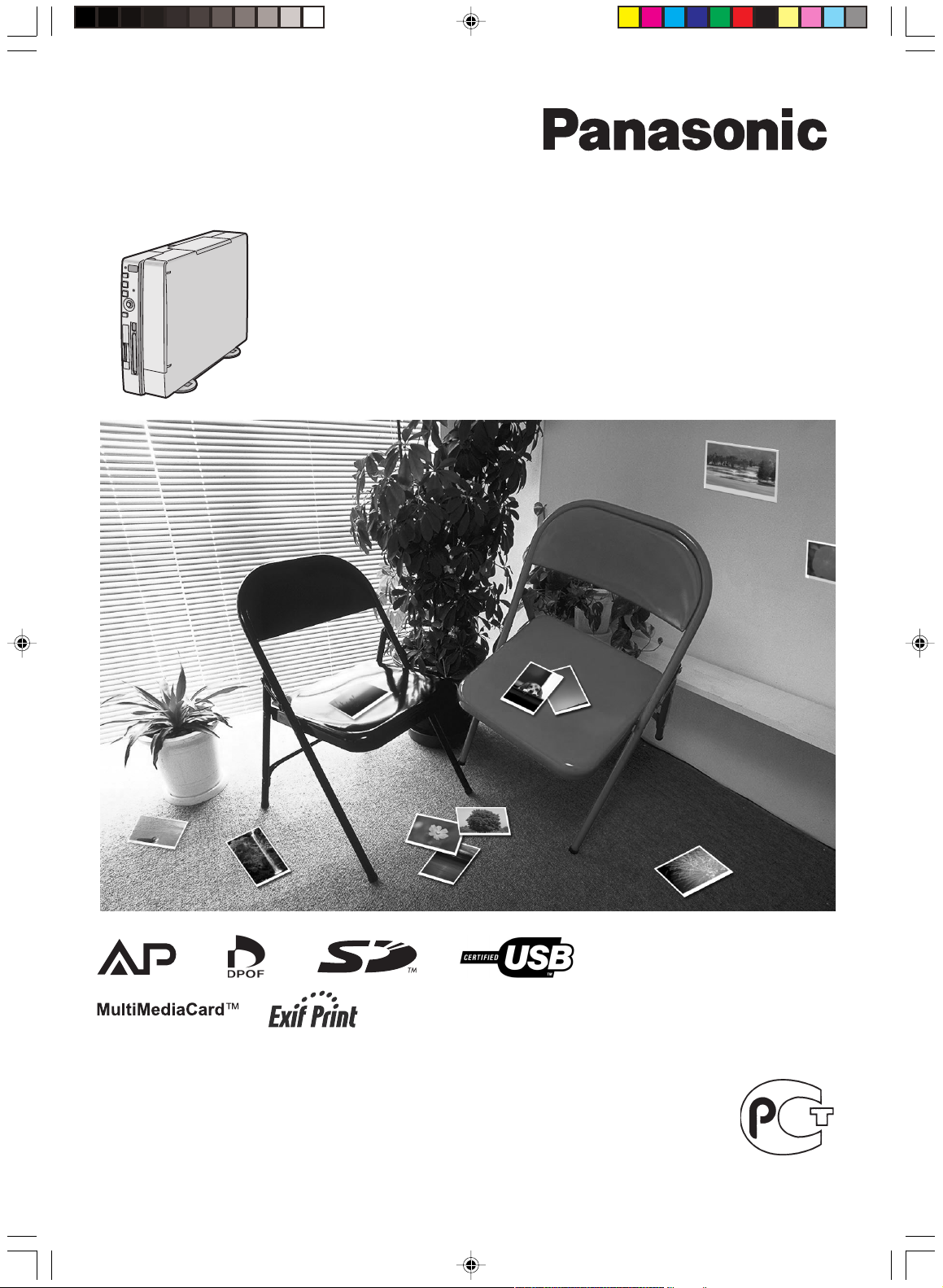
Цифровой фотопринтер
Инструкция по эксплуатации
Модель SV-AP10EN
Перед началом использования устройства, пожалуйста,
внимательно прочтите эту инструкцию.
Сохраните данное руководство для последующих ссылок.
МЕ 67
Page 2
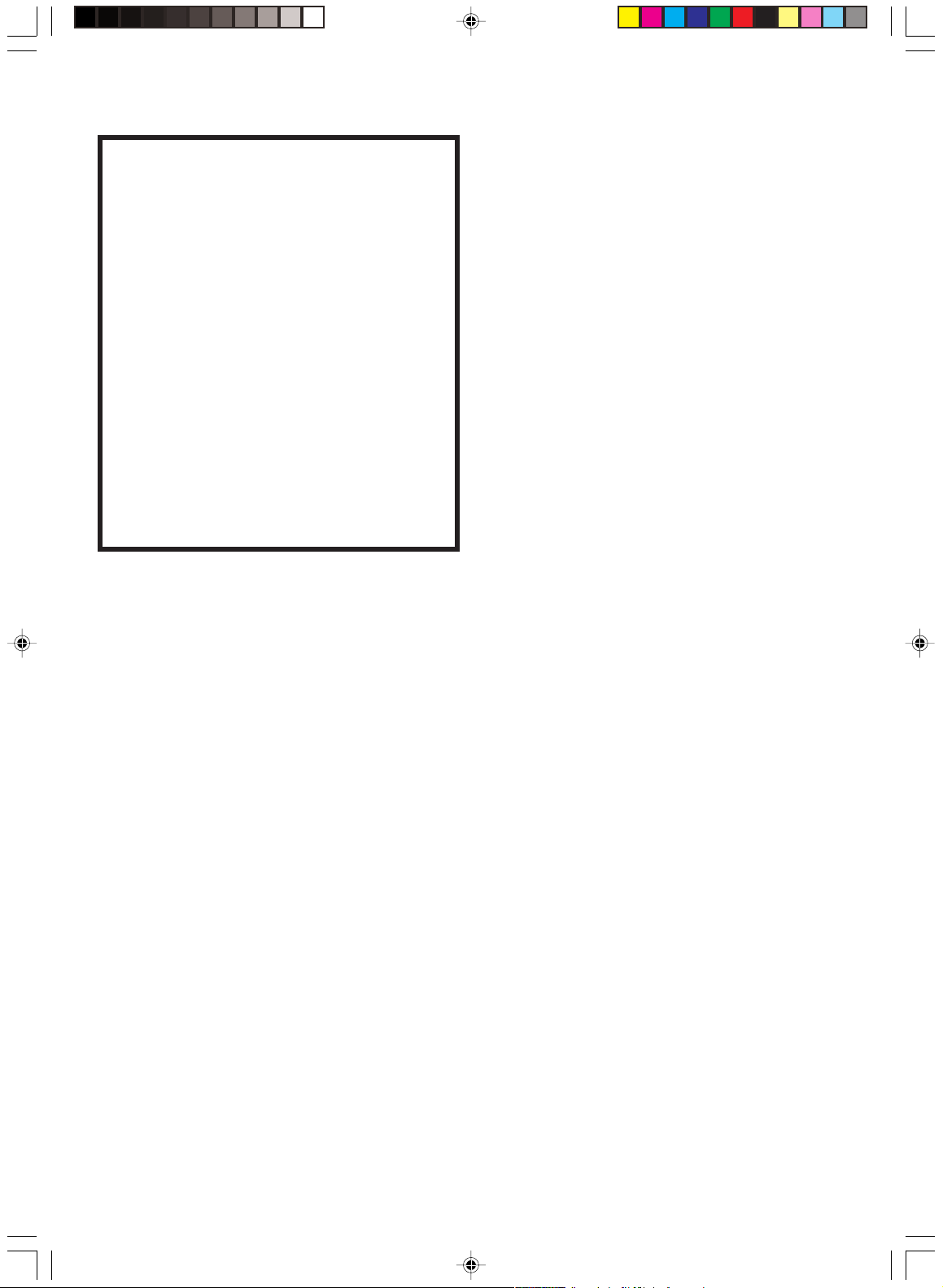
Информация для Вашей безопасности
ПРЕДУПРЕЖДЕНИЕ
ДЛЯ ТОГО, ЧТОБЫ СВЕСТИ К МИНИМУМУ РИСК
ВОЗНИКНОВЕНИЯ ПОЖАРА ИЛИ ПОРАЖЕНИЯ
ЭЛЕКТРИЧЕСКИМ ТОКОМ, А ТАКЖЕ ГЕНЕРАЦИИ
ВРЕДНЫХ ЭЛЕКТРОМАГНИТНЫХ ПОЛЕЙ,
ПОЛЬЗУЙТЕСЬ ТОЛЬКО РЕКОМЕНДОВАННЫМИ
ПРИНАДЛЕЖНОСТЯМИ И НЕ ПОДВЕРГАЙТЕ
ОБОРУДОВАНИЕ ВОЗДЕЙСТВИЮ ДОЖДЯ ИЛИ
ВЛАГИ. НЕ СНИМАЙТЕ КРЫШКУ (ИЛИ ЗАДНЮЮ
СТЕНКУ); ВНУТРИ УСТРОЙСТВА НЕТ ДЕТАЛЕЙ,
ТРЕБУЮЩИХ ТЕХНИЧЕСКОГО ОБСЛУЖИВАНИЯ
ПОЛЬЗОВАТЕЛЕМ. ДОВЕРЬТЕ ОБСЛУЖИВАНИЕ
ВАШЕГО ПРИНТЕРА КВАЛИФИЦИРОВАННЫМ
СПЕЦИАЛИСТАМ, ЗАНИМАЮЩИМСЯ ТЕХНИЧЕСКИМ ОБСЛУЖИВАНИЕМ ЭЛЕКТРОННОГО ОБОРУДОВАНИЯ.
• Так как оборудование нагревается во время эксплуатации, включайте его только в хорошо вентилируемом месте, не устанавливайте его в ограниченном пространстве, таком, как книжный шкаф.
• Не открывайте дверцу отсека для картриджа во
время выполнения печати. Ваши пальцы могут
быть зажаты между рычагами термопечатающей
головки и картриджем.
ВАЖНАЯ ИНФОРМАЦИЯ
Относитесь с уважением к авторским правам.
Все, что Вы записали и создали, может использоваться только для Ваших собственных нужд. Материалы, защищенные авторскими правами, не могут
использоваться без разрешения лиц, обладающих
авторскими правами на эти материалы.
• Microsoft® Windows® - это товарный знак корпорации
Microsoft, зарегистрированный в США и других странах.
• Другие названия, названия компаний и названия продуктов, встречающихся в данной инструкции, являются товарными знаками или зарегистрированными товарными знаками соответствующих компаний.
• Не пользуйтесь мобильным телефоном рядом с фотопринтером, так как это может вызвать помехи, которые могут отрицательно повлиять на качество изображения.
В соответствии со статьей 5 Закона
РФ “О защите прав потребителей” на
данное изделие устанавливается срок
службы, составляющий 7 лет с даты
производства при условии, что изделие используется в строгом соответствии с настоящей инструкцией по эксплуатации и применимыми техническими стандартами.
2
Page 3
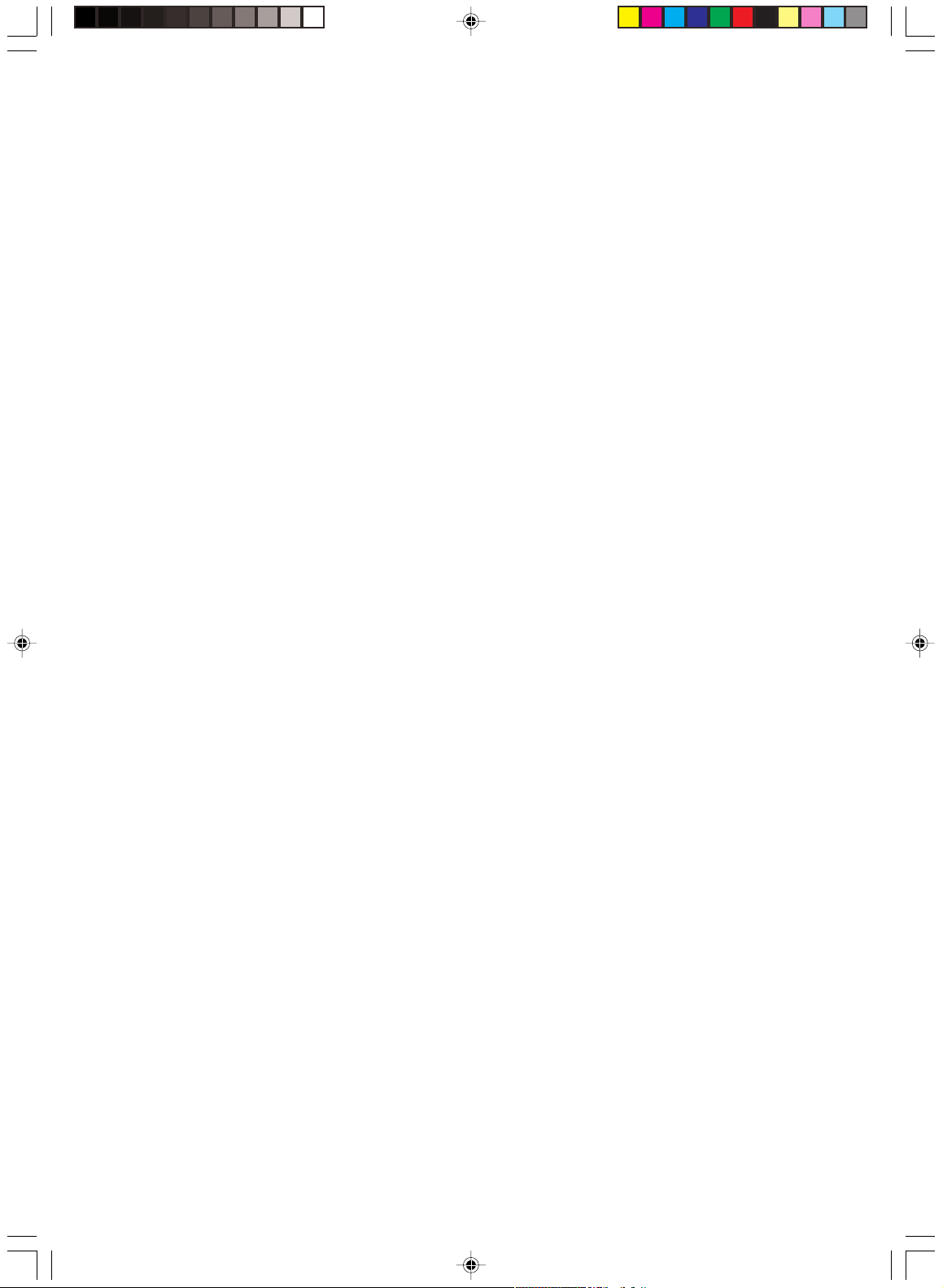
Важная информация
Функция предварительного нагревания действует так,
что, если температура окружающего воздуха низкая, то
высокое качество изображения сохраняется.
Следовательно, даже если Вы нажмете кнопку [PRINT],
операцию можно будет приостановить на некоторое время (Печать начинается автоматически примерно через 1
минуту).
Если температура окружающего воздуха повышается
при печати большого числа копий, то печать приостанавливается автоматически для понижения температуры, и
время печати увеличивается. Это не свидетельствует о
неисправной работе.
• В случае печати с использованием персонального компьютера, то на мониторе персонального компьютера
отображается сообщение: [Please wait until the
temperature of printer decreases]. (Подождите, пока не
понизится температура принтера).
• В случае печати с использованием карты памяти не
мониторе телевизора отображается сообщение:
[Please wait until the temperature decreases]. (Подождите, пока не понизится температура).
При использовании фотопринтера с картой персонального компьютера (особенно карты типа жесткого диска)
будьте осторожны, так как температура поверхности
карты может повыситься.
Перед тем, как открыть упаковку CD-ROM, ознакомьтесь с представленной ниже информацией.
Лицензионное соглашение
пользователя
Вам (далее “Лицензиату”) официально предоставляется
лицензия на программное обеспечение, указанное в данном Соглашении с конечным пользователем программного обеспечения (далее “Соглашение”) при условии, что
Вы согласны с условиями и сроками данного Соглашения. Если Лицензиат не согласен с условиями и сроками
данного Соглашения, немедленно верните программное
обеспечение компании Matsushita Electric Industrial Co.
Ltd. (далее “Matsushita”), ее дистрибьютерам или дилерам, у которых Вы его приобрели.
Параграф 1. Лицензия
Лицензиату официально предоставляется право пользоваться Программным обеспечением, включая информацию, записанную на CD-ROM и инструкции по эксплуатации, а также всеми остальными средствами, поставляемыми Лицензиату (далее все вместе “Программное обеспечение”, но все патентные права, авторские права, товарные знаки и производственные секреты, связанные с
Программным обеспечением, не передаются Лицензиату.
Параграф 3. Ограничения, накладываемые на право
копирования Программного обеспечения
Лицензиат имеет право сделать только одну копию всего
или части программного обеспечения исключительно в
целях резервирования.
Параграф 4. Компьютер
Лицензиат имеет право использовать Программное обеспечение только на одном компьютере и не имеет права
использовать его более, чем на одном компьютере.
Параграф 5. Обратное проектирование, декомпиляция и обратное ассемблирование
Лицензиат не имеет права выполнять обратное проектирование, декомпиляцию и обратное ассемблирование
Программного обеспечения , кроме как в объеме, разрешенном для любой из этих операций законом или правилами, действующими в стране проживания Лицензиата.
Компания Matsushita или ее дистрибьютеры не будут нести ответственности за дефекты в Программном обеспечении и за ущерб, нанесенный Лицензиату в результате
выполнения обратного проектирования, декомпиляции и
обратного ассемблирования Программного обеспечения.
Параграф 6. Возмещение ущерба
Программное обеспечение поставляется “КАК ЕСТЬ”
без каких-либо гарантий, как прямо выраженных, так и
подразумеваемых, включая (но не ограничиваясь) гарантии на отсутствие нарушений обязательств, годности
для продажи и/или для достижения определенной цели.
Кроме того, компания Matsushita не гарантирует, что работа программного обеспечения будет бесперебойной и
будет выполняться без ошибок. Компания Matsushita или
ее дистрибьютеры не будут нести ответственности за
ущерб, нанесенный Лицензиату в результате использования им Программного обеспечения.
Параграф 7. Контроль экспорта
В случае необходимости Лицензиат согласен не экспортировать и не реэкспортировать Программное обеспечение в любую из стран в любой форме без соответствующих экспортных лицензий, в соответствии с правилами,
действующими в стране проживания Лицензиата.
Параграф 8. Прекращение действия лицензии
Лицензиат автоматически теряет права, предоставляемые ему настоящей лицензией, в случае нарушения любого из пунктов данного Соглашения. В этом случае Лицензиат должен за свой счет уничтожить Программное
обеспечение и соответствующую документацию, а также все их копии.
Параграф 2. Использование третьей стороной
Лицензиат не имеет права использовать, копировать и
изменять Программное обеспечение для третьей стороны, а также передавать права третьей стороне (бесплатно или за плату) на использование, копирование или изменение Программного обеспечения, кроме тех случаев,
которые четко оговорены в настоящем Соглашении.
3
Page 4
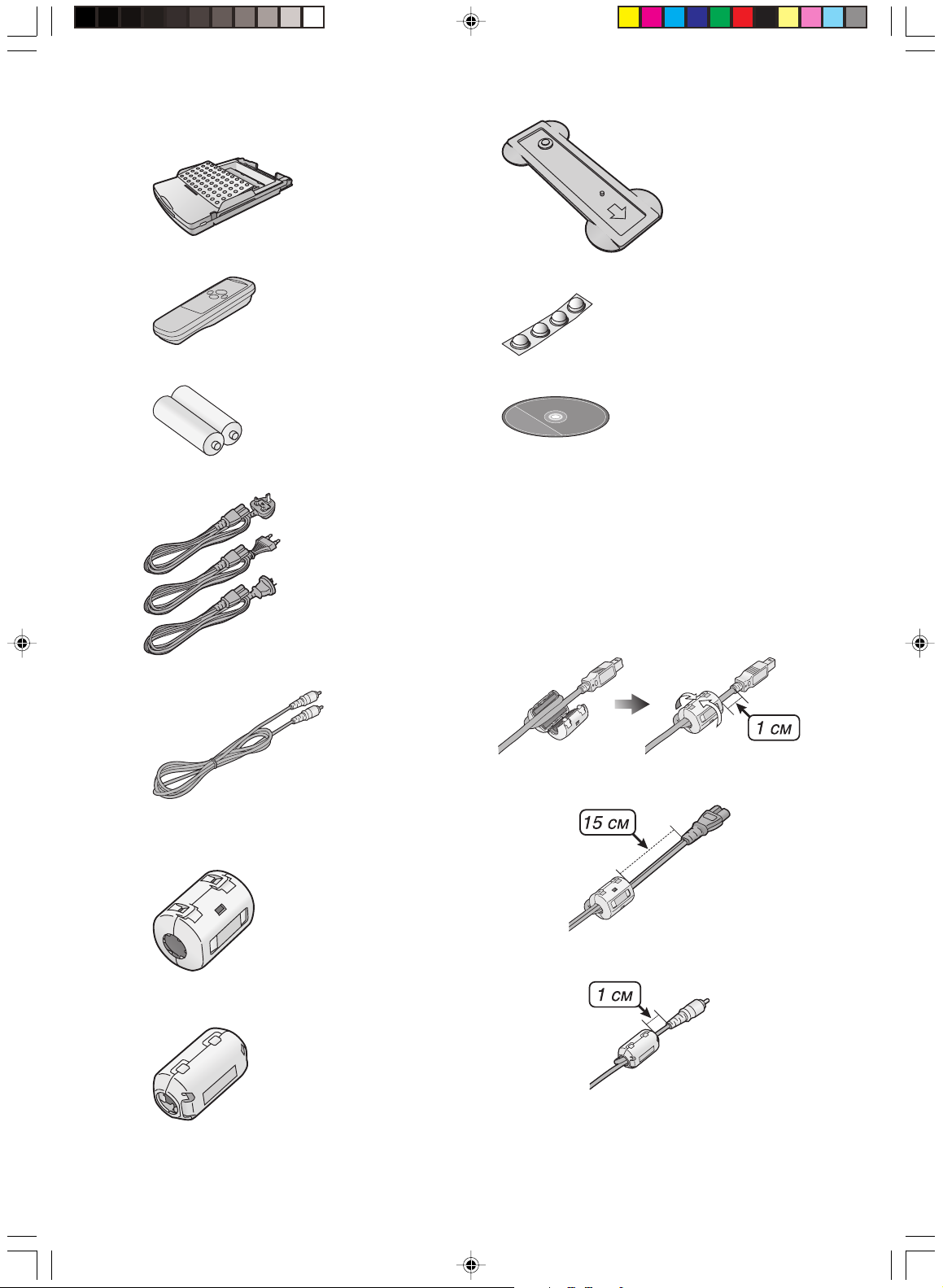
Поставляемые в комплекте
принадлежности
Кассета для бумаги (VXA7522)
Подставка для вертикального размещения (VYQ2551)
Пульт дистанционного управления (N2QADB000006)
Батарейки размера АА (х2)
Сетевые шнуры (для сети переменного тока)
SV-AP10B
1
(1 K2CT3DA00003)
SV-A10E/EN
2
(2 K2CQ2DA00002)
SV-AP10EN
3
(3 K2CJ2DA00002)
Видеокабель (K1EA02BA0001)
Ножки (опоры) для горизонтального размещения
(VKA0376)
CD-ROM (VFF0171)
Важная информация
(Включающая дополнительный соединительный кабель USB)
Чтобы устранить электромагнитные помехи, установите
зажимной фильтр (из комплекта поставки) на кабель,
как показано на рисунке.
• После протягивания кабеля через зажимной фильтр
оберните его 1 раз вокруг зажимного фильтра . Закройте зажимной фильтр так, чтобы он захлопнулся.
• Когда Вы прикрепляете зажимной фильтр, убедитесь
в том, что Вы прикрепили его с того конца кабеля, который подсоединен к основному блоку.
Соединительный кабель USB (в комплект поставки не
входит)
Зажимной фильтр (х2) (Большого размера) (для сети переменного тока) и дополнительный соединительный кабель USB (JOKG00000053)
Зажимной фильтр (х1) (небольшого размера) (для видеокабеля) (JOKG00000036)
Сетевой шнур (входит в комплект поставки)
Видеокабель (входит в комплект поставки)
Комплект картридж/бумага
(в комплект поставки не входят)
VW-APA50E
VW-APASD16E
VW-APKC36E
4
Page 5
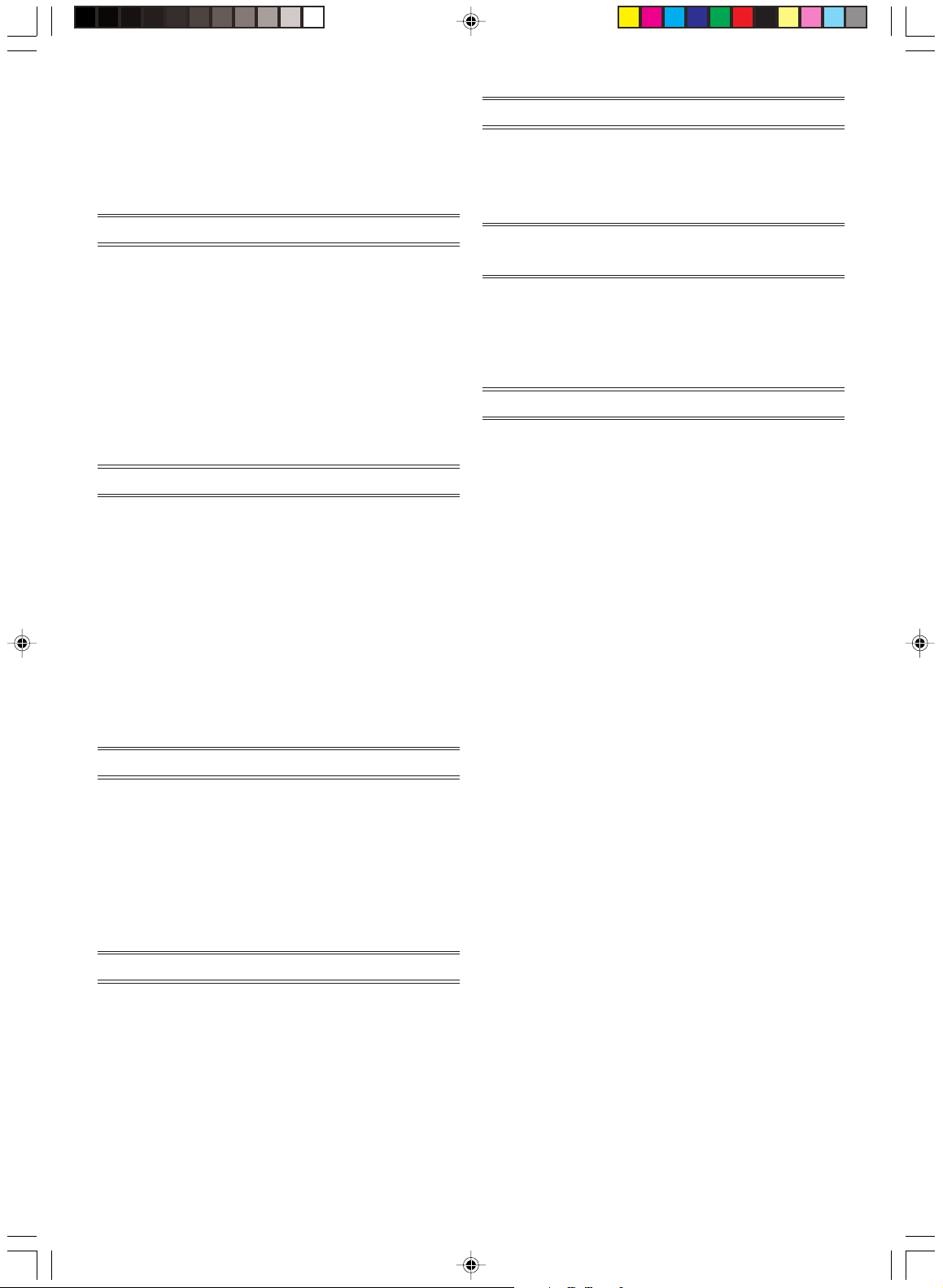
Содержание
Информация для Вашей безопасности ............................. 2
Важная информация ............................................................ 3
Лицензионное соглашение пользователя ......................... 3
Поставляемые в комплекте принадлежности.................. 4
Настройки
Настройки ............................................................................ 29
Настройка ориентации (планировки) ............................... 30
Установка идентификатора владельца .......................... 30
Подготовка к работе
Элементы управления и компоненты ................................ 6
Установка батареек в пульт дистанционного
управления ............................................................................. 8
Использование пульта дистанционного управления ....... 8
Установка и подсоединения ................................................ 9
Установка карты памяти ................................................... 10
Установка бумаги................................................................ 10
Установка картриджа ......................................................... 11
Интерфейс MENU ................................................................11
Элементы управления MENU ............................................ 12
Экранный дисплей .............................................................. 12
Основные функции
Пробная распечатка ........................................................... 13
Переключение изображений между индикацией
(отображением) альбома (ALBUM) и индикацией
(отображением) индекса (INDEX)..................................... 15
Увеличение/Уменьшение/Вращение/Перемещение
изображения ........................................................................ 15
Печать пакетов/индексирование...................................... 16
Использование поиска данных при печати..................... 16
Распечатка с использованием карты DPOF ................... 17
Копирование/стирание изображений с карты ................ 18
Запись титров на карты ..................................................... 19
Стирание титров с карты .................................................. 19
Просмотр слайдов .............................................................. 20
Подключение и работа с
персональным компьютером
Рабочее оборудование (конфигурация) ........................... 31
Установка драйвера принтера.......................................... 39
Распечатка с персонального компьютера ....................... 40
Меры предосторожности при эксплуатации ................... 43
Прочее
После использования ......................................................... 44
Меры предосторожности ................................................... 44
Вопросы и ответы ............................................................... 47
Перед тем, как обратиться за помощью в сервисную
службу .................................................................................. 48
Сообщения об ошибках ...................................................... 50
Сообщения об ошибках, поступающие из драйвера
принтера ............................................................................... 51
Технические характеристики ............................................ 52
Групповые функции
Распечатка нескольких экранных кадров (секций)
одного и того же изображения (MULTI FRAME MODE) ... 21
Переключение из многоэкранного режима в
одноэкранный режим ......................................................... 21
Распечатка нескольких экранных кадров (секций)
различных изображений .................................................... 22
Создание персонального календаря изображений ....... 24
Установка и печать фона .................................................. 25
Операции с титрами
Установка и печать иллюстраций .................................... 26
Переключение режимов индикации
(индицировать/не индицировать/стереть) ...................... 26
Вставка символов и печать ............................................... 27
Печать в оттенке сепии ..................................................... 28
5
Page 6
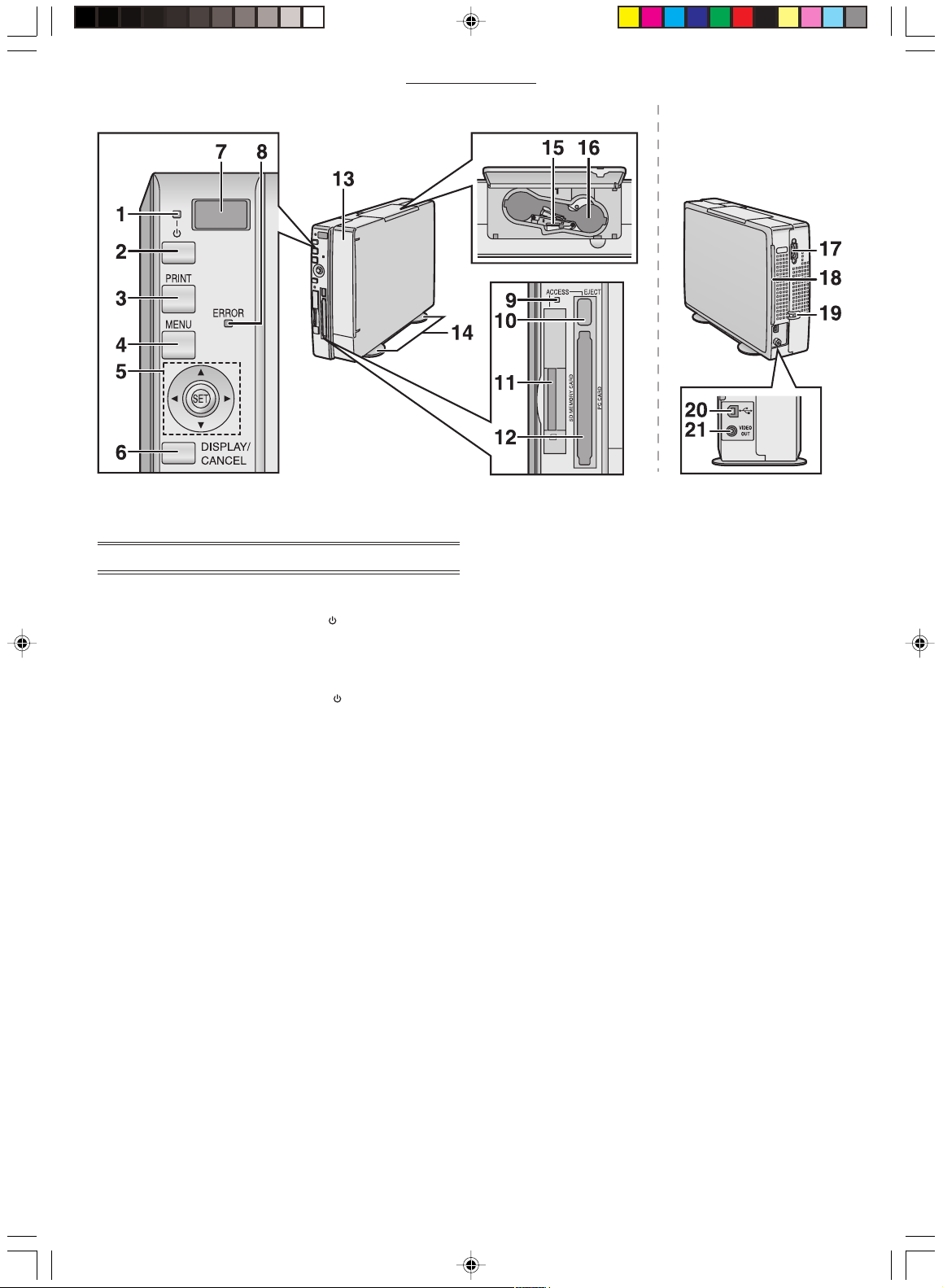
Подготовка к работе
Подготовка к работе
Элементы управления и компоненты
1. Индикаторная лампа питания [ ]
При включении питания индикаторная лампа питания зеленая. При выключении питания индикаторная
лампа питания - красная, и все изображения стираются из памяти фотопринтера.
2. Кнопка выключателя питания [ ]
Нажмите эту кнопку для включения/выключения питания.
3. Кнопка PRINT
Нажмите эту кнопку чтобы начать процес печати.
4. Кнопка MENU
Используйте эту кнопку для отображения экрана
MENU.
5. Кнопки 235∞/кнопка SET
Кнопки 235∞
Используйте эти кнопки для выбора пунктов меню и
изображений карт
Кнопка SET
Нажмите эту кнопку для ввода различных настроек
(выбранных опций).
6. Кнопка DISPLAY/CANCEL
Кнопка DISPLAY
Переключает экран между одноэкранной индикацией, индикацией индекса (INDEX) и индикацией альбома (ALBUM).
Кнопка CANCEL
Используйте эту кнопку для прекращения печати и
других подобных операций.
Используйте эту кнопку для выхода из меню.
7. Дистанционный сенсор (приемника дистанционного сигнала)
Принимает сигнал с пульта дистанционного управления.
Не загораживайте дистанционный сенсор.
8. Индикатор ошибки
Загорается при появлении ошибки.
9. Индикатор обращения к карте
Эта лампочка горит, когда фотопринтер осуществляет обращение к карте памяти.
10. Кнопка выбрасывания карты персонального компьютера
11. Место для установки карты памяти SD/
MultiMediaCard
12. Место для установки карты персонального
компьютера
13. Место для установки кассеты с бумагой
14. Подставка для вертикального размещения фотопринтера
Используйте эту подставку для вертикального размещения фотопринтера.
15. Рычаг выброса картриджа
16. Прорезь для установки картриджа
17. Гнездо для подключения шнура питания (из комплекта поставки)
18. Прорезь для извлечения бумаги
19. Ограничитель шнура питания
Фиксирует шнур питания.
20. Гнездо USB
Подсоедините к этому гнезду кабель USB (в комплекте не поставляется) для соединения фотопринтера с Вашим персональным компьютером.
21. Гнездо VIDEO OUT
Подсоедините к этому гнезду видеокабель (поставляется в комплекте) для соединения с входным
разъемом телевизора.
6
Page 7
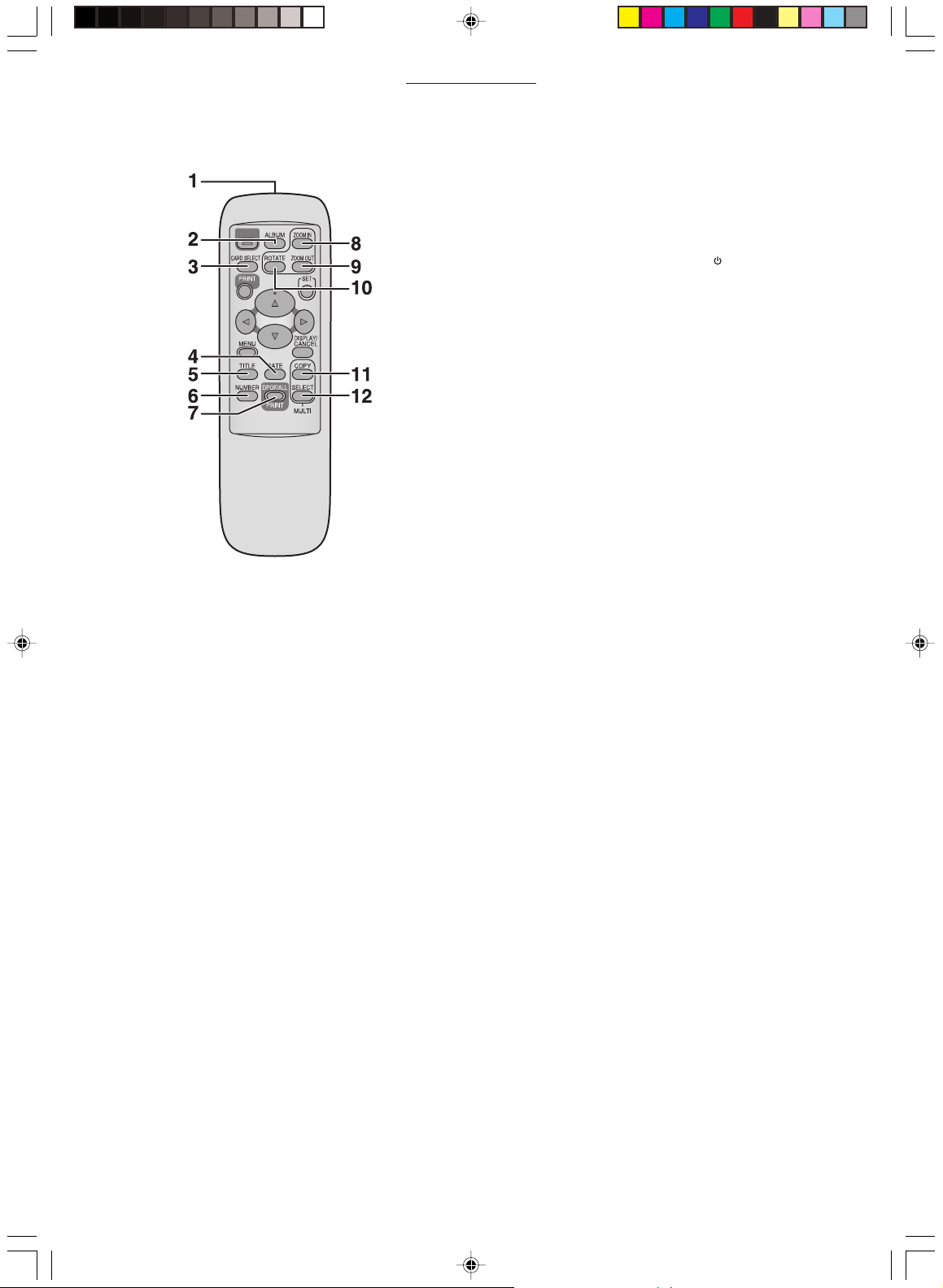
Подготовка к работе
Элементы управления и компоненты
Пульт дистанционного управления
11. Кнопка MULTI (COPY)
Нажмите эту кнопку для выбора числа экранных
кадров одного и того же изображения.
12. Кнопка MULTI (SELECT)
Нажмите эту кнопку для выбора числа экранных
кадров различных изображений.
Следующие кнопки имеют те же функции, что и
кнопки на фотопринтере. (Используется то же число
кнопок, что и на основном блоке).
2 Кнопка выключателя питания [ ], 3 Кнопка PRINT,
4 Кнопка MENU, 5 Кнопки
DISPLAY/CANCEL
235∞235∞
235∞ и 6 Кнопка
235∞235∞
1. ИК передатчик пульта дистанционного управления
2. Кнопка ALBUM
Нажмите эту кнопку для переключения экрана между индикацией альбома (Album) и индикацией индекса (Index).
3. Кнопка CARD SELECT
Нажмите эту кнопку для переключения входа между
картой памяти SD MultimediaCard и картой персонального компьютера.
4. Кнопка DATE
Нажмите эту кнопку для добавления даты, когда
было сделано изображение, в правый нижний угол.
5. Кнопка TITLE
Нажмите эту кнопку для отображения экрана меню
[FUNCTION].
6. Кнопка NUMBER
Нажмите эту кнопку для выбора количества распечатываемых копий.
7. Кнопка (DPOF)/PRINT (ALL)
Кнопка PRINT (DPOF):
Нажмите эту кнопку для печати изображений, отмеченных с помощью функции DPOF.
Кнопка PRINT (ALL):
Печатает все изображения, когда в карте нет изображений, отмеченных с помощью функции DPOF.
8. Кнопка ZOOM IN
Нажмите эту кнопку для увеличения изображения и
символов.
9. Кнопка ZOOM OUT
Нажмите эту кнопку для уменьшения изображения и
символов.
10. Кнопка ROTATE
Нажмите эту кнопку для вращения изображения и
символов.
7
Page 8
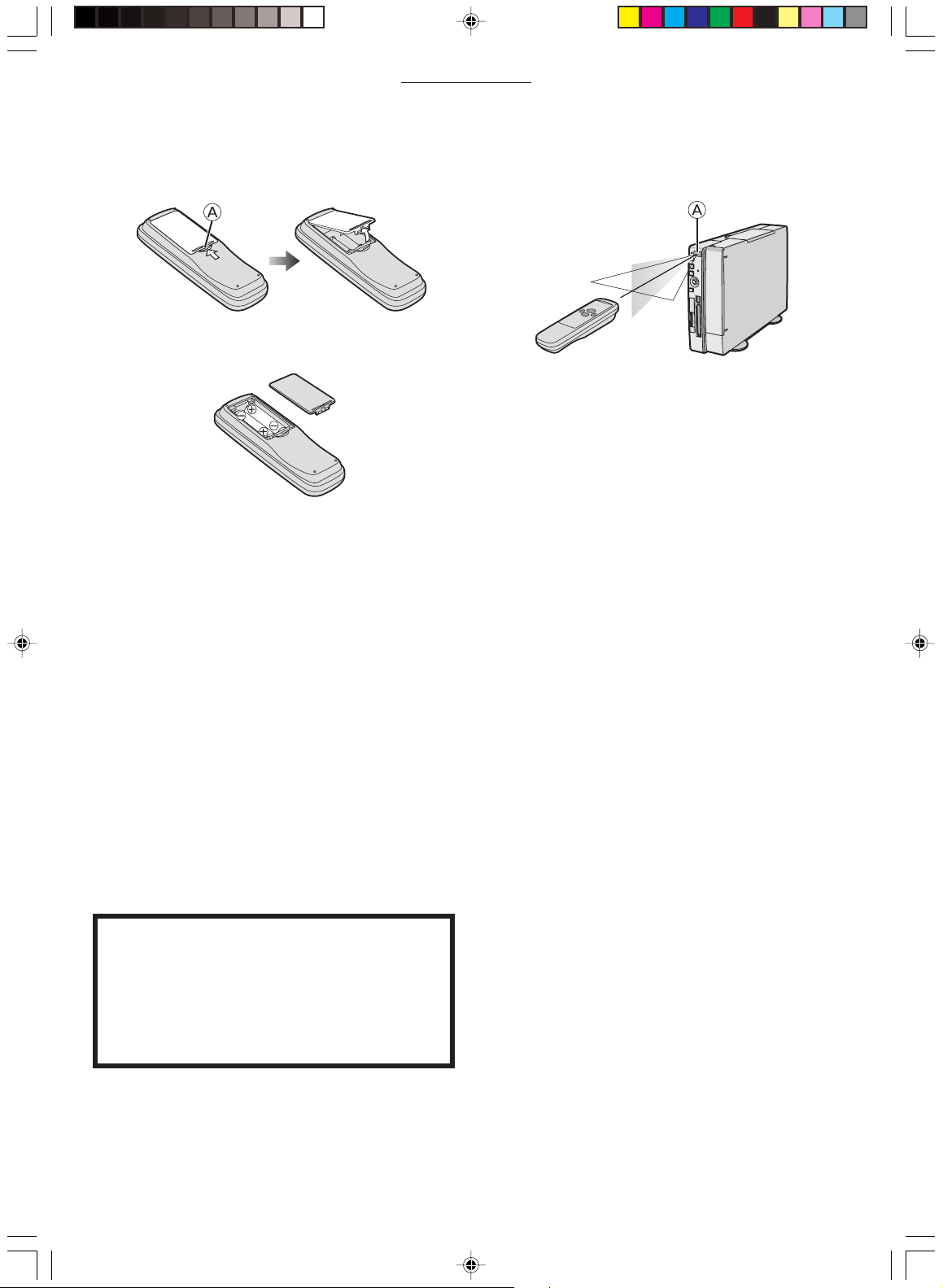
Подготовка к работе
Установка батареек в пульт
дистанционного управления
1. При нажатии на выемку A в направлении, указанном стрелкой, поднимите крышку.
2. Вставьте батарейки (из комплекта поставки),
соблюдая правильную полярность (ª и · ).
3. Установите крышку на место.
Предупреждения (меры предосторожности) при замене батареек:
Срок службы батареек составляет около 1 года. Но он
может значительно изменяться в зависимости от частоты их использования.
• Когда батарейки разрядятся, замените их двумя батарейками типа АА, UM3 или R6.
• Когда батарейки разрядятся, сразу удалите их и правильно утилизируйте.
• Убедитесь в том, что батарейки вставлены с соблюдением полярности (ª и · ).
• Не смешивайте старые и новые батарейки.
• Не смешивайте батарейки различных типов, например, щелочные и марганцевые батарейки.
• Не используйте перезаряжаемые никель-кадмиевые
батарейки.
• Не нагревайте батарейки и не закорачивайте их (не
замыкайте их накоротко).
• Если Вы не пользуетесь пультом дистанционного управления в течение длительного времени, удалите батарейки и поместите их на хранение в сухое, прохладное место.
Использование пульта дистанционного управления
1. Направьте пульт дистанционного управления на
дистанционный сенсор A и нажмите кнопку.
• Расстояние до фотопринтера: в пределах около 7 м
• Угол: в пределах около 40 градусов в вертикальном
направлении и 60 градусов в горизонтальном направлении от центральной оси.
• Между фотопринтером и пультом дистанционного уп-
равления не должно быть никаких препятствий.
• Не подвергайте пульт дистанционного управления воз-
действию прямых солнечных лучей или сильного света.
• При установке кассеты с бумагой Вы не можете ис-
пользовать пульт дистанционного управления под правым углом или меньшим правым углом.
• Диапазон дистанционного сенсора переключается
между вертикальным и горизонтальным размещением
(планировкой).
ОСТОРОЖНО
Если батарейки установлены неправильно, существует опасность взрыва.
Заменяйте батарейки только такими же или батарейками эквивалентного типа, рекомендованными изготовителем.
Утилизируйте использованные батарейки в соответствии с инструкцией изготовителя.
8
Page 9
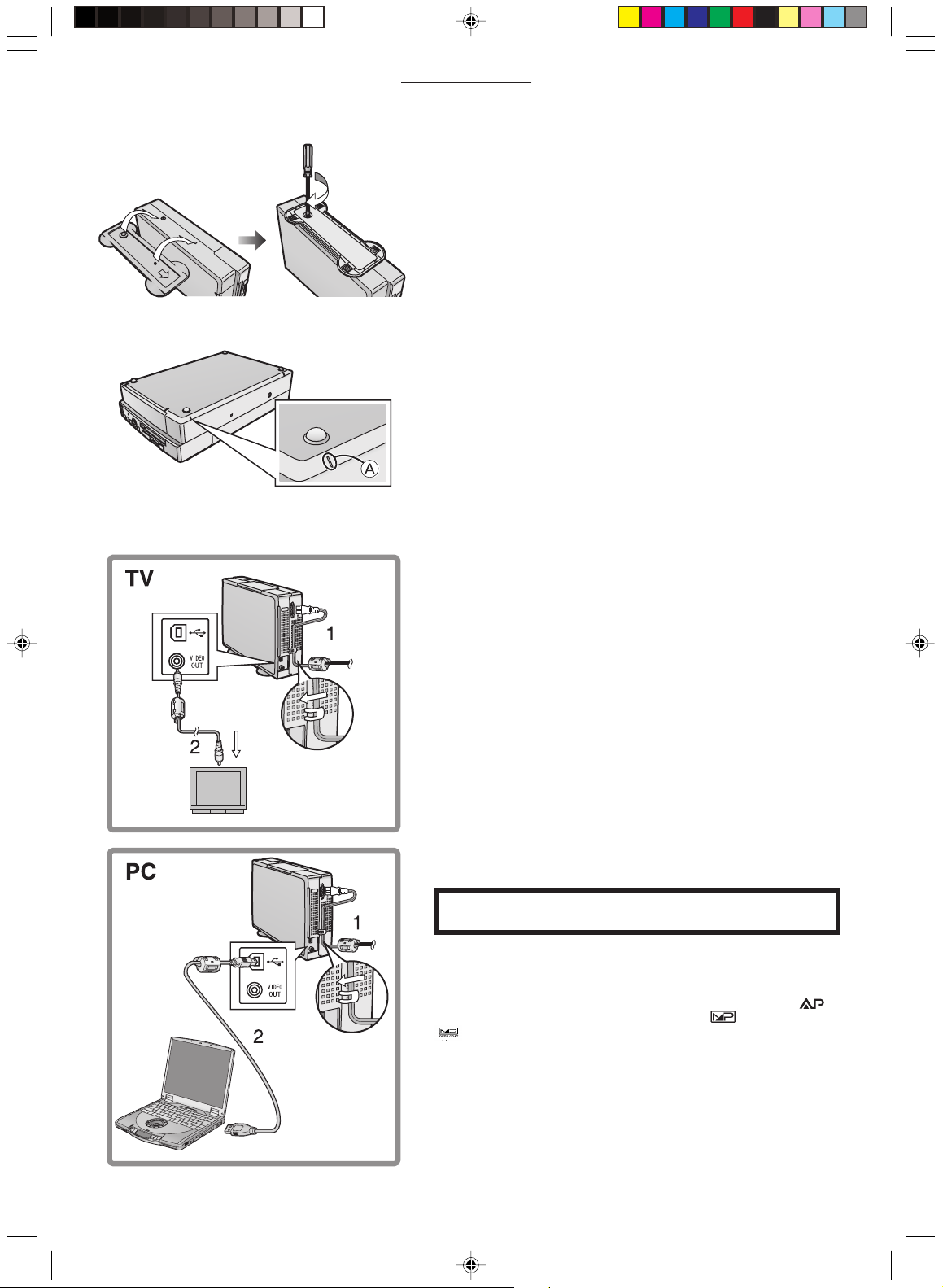
Подготовка к работе
Установка
Вертикальное размещение (установка)
Горизонтальное размещение (установка)
Подсоединения
Установка и подсоединения
Установка
При выборе вертикального размещения не забудьте установить
подставку. А при выборе горизонтального размещения- ножки.
Установка при вертикальном размещении
1 Совместите подставку с отверстием на корпусе, как по-
казано на рисунке.
2 Затяните винт и зафиксируйте основное устройство на
подставке.
Установка при горизонтальном размещении
1 Прикрепите ножки для горизонтального размещения на
четырех углах на той стороне устройства, где отсутствуют вентиляционные отверстия (Прикрепите их в местах,
отмеченных маркировкой A).
Меры предосторожности при установке
Так как этот фотопринтер нагревается во время эксплуатации,
включайте его в хорошо проветриваемом месте.
Устанавливайте фотопринтер минимум в 10 см от стен слева,
справа, сверху и сзади принтера. Не устанавливайте никаких
предметов на принтер.
• При отсоединении ножек может сойти окраска. Не снимайте
их после прикрепления к корпусу устройства.
• После установки и подсоединений выберите [Vertical] или
[Horizontal] в пункте [Layout]. (Первоначальная установка:
[Vertical].
• Если Вы не выберите меню [Layout], то направление действия
кнопок курсора будет отличаться от направления действия
этих кнопок при использовании горизонтального расположения.
Подсоединения
Для подсоединения к телевизору
1 Подсоедините шнур питания к основному блоку и элек-
трической розетке, закрепив шнур на ограничителе.
2 Соедините видеокабелем (из комплекта поставки) гнез-
до [VIDEO OUT] на основном устройстве и входной
разъем телевизора.
• После подключений включите фотопринтер и телевизор и
переключите вход на видеовход.
Для соединения с персональным компьютером
1 Подсоедините шнур питания (из комплекта поставки) к
основному устройству и электрической розетке, закрепив шнур на ограничителе шнура.
2 Подключите соединительный кабель USB (в комплект
поставки не входит) к гнезду USB основного устройства
и гнезду USB на корпусе персонального компьютера.
• Можно использовать обычный кабель USB A-В.
• После выполнения соединений см. страницу 31.
ЭЛЕКТРИЧЕСКАЯ РОЗЕТКА ДОЛЖНА БЫТЬ УСТАНОВЛЕНА ВБЛИЗИ ОТ ОБОРУДОВАНИЯ И ЛЕГКО ДОСТУПНА.
Бумага, которая может использоваться для пе-
чати
В фотопринтере могут использоваться следующие типы бумаги.
(Используйте картриджи/наборы бумаги), имеющие маркировку .
Наборы для печати, имеющие маркировку
или не имеющие маркировки, использовать нельзя.
• Бумага для печати 9 х 12 см. ** с кромками: Требуется набор картридж/бумага VW-APA50E.
• Самоклеящаяся бумага 16 Pre-Cut (типа overcoat (с покрытием)): требуется набор картридж/бумага VW-APASD16E.
• Бумага для печати 10 х 15 см.* (типа overcoat (с покрытием))* без кромок: требуется набор картридж/бумага VW-
APKC36E.
• Используйте картридж с бумагой, поставляемые в одном
комплекте.
, маркировку
9
Page 10
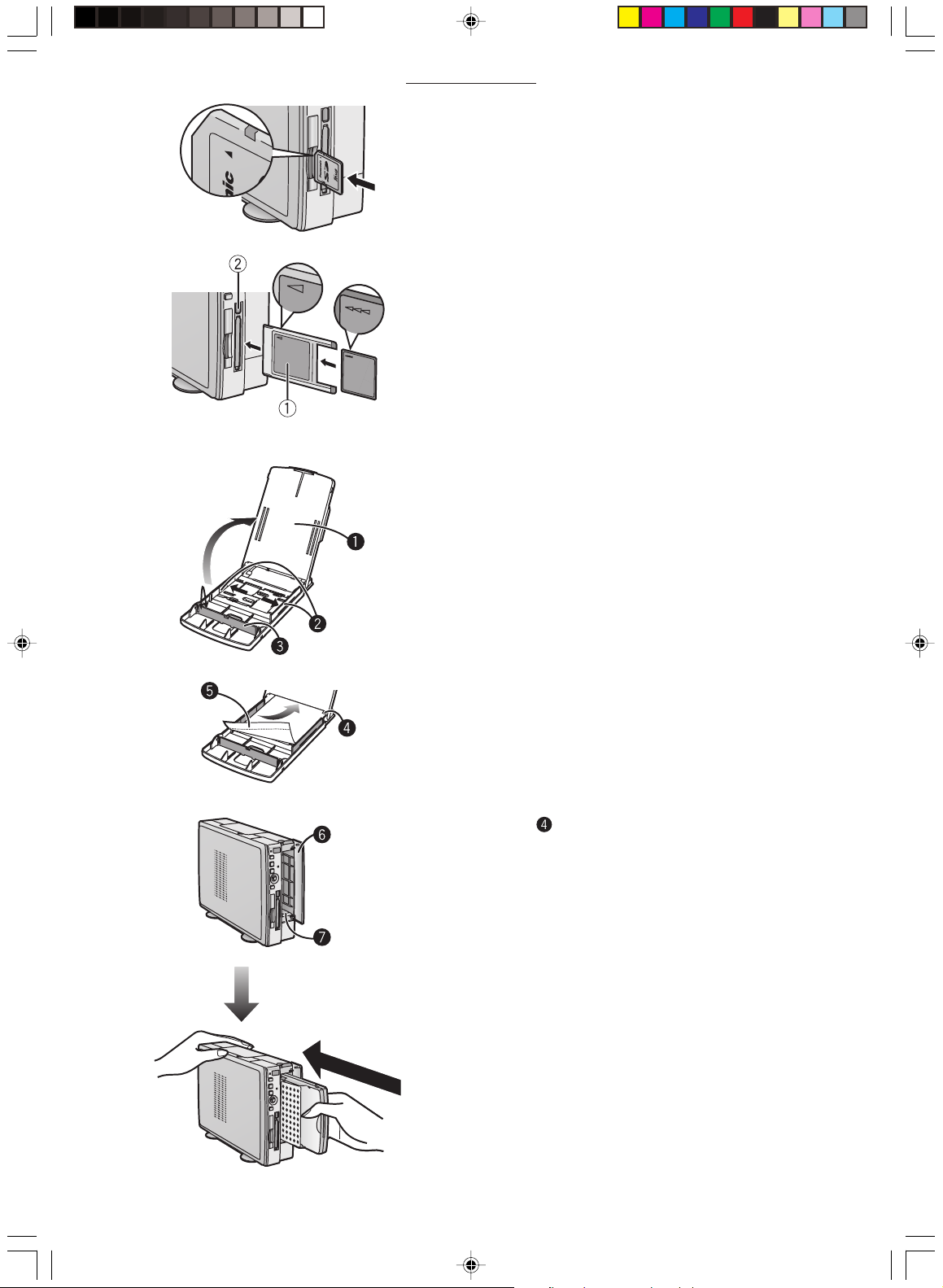
Подготовка к работе
Установка карты памяти
При использовании карты памяти SD или
MultiMediaCard
1 Полностью вставьте карту в прорезь.
•Загорается лампочка обращения к карте
[Извлечение карты]
1. Нажмите на край карты.
2. Извлеките карту.
При использовании карты персонального
компьютера
1 Полностью вставьте карту CF в 1 (адаптер карты пер-
сонального компьютера/изделие приобретается отдельно).
2 Вставьте 1 в фотопринтер.
[При удалении адаптера карты]
1. Нажмите 2.
2. Удалите 1.
• Запрещается извлекать карту или отключать питание, пока
идет обращение к карте. Это может повредить формат карты и привести ее в негодность.
• Вставляйте/извлекайте карту памяти только при отключенном питании принтера.
• Изображения на картах форматируются в стандарте сжатия
JPEG (JFIF, EXIF, DCF) [правила дизайна для файловой системы, используемой в камерах], CIFF, SISRIF, TIFF (стандарт TIFF
Версия 6.0 RGB - полная совместимость цветных изображений) (некоторые типа не могут использоваться полностью).
• Не вставляйте/не извлекайте отдельно карту без адаптера
карты.
Установка бумаги
1. Откройте колпачок кассеты для бумаги ~ (из комп-
лекта поставки), раздвиньте Ÿ и поставьте (или на-
жмите) !.
• При использовании бумаги для печати 9 х 12 см. или самоклеящейся бумаги 16 Pre-Cut раздвиньте
• При использовании бумаги для печати 10 х 15 см. раздвиньте Ÿ и опустите !.
2. Вставьте лист бумаги белой (печатной) стороной
вверх под
3. При открывании дверцы кассеты с бумагой
тии рукой на фотопринтер полностью вставьте кассету
с бумагой в
• Вставьте до 25 листов бумаги 9 х 12 см. или до 36 листов
другого типа бумаги.
• Не извлекайте кассету с бумагой во время печати.
• Извлеките кассету с бумагой и закройте дверцу кассеты
после использования.
• Запрещается складывать, сгибать, переворачивать бумагу
при ее установке в принтер.
• Если Вы не вставите кассету с бумагой полностью, то при
нажатии кнопки [PRINT] появляется сообщение [There is no
paper cassete] (кассета с бумагой не установлена).
(@ - линия перфорации).
#.
Ÿ и поставьте !.
¤ и нажа-
10
Page 11
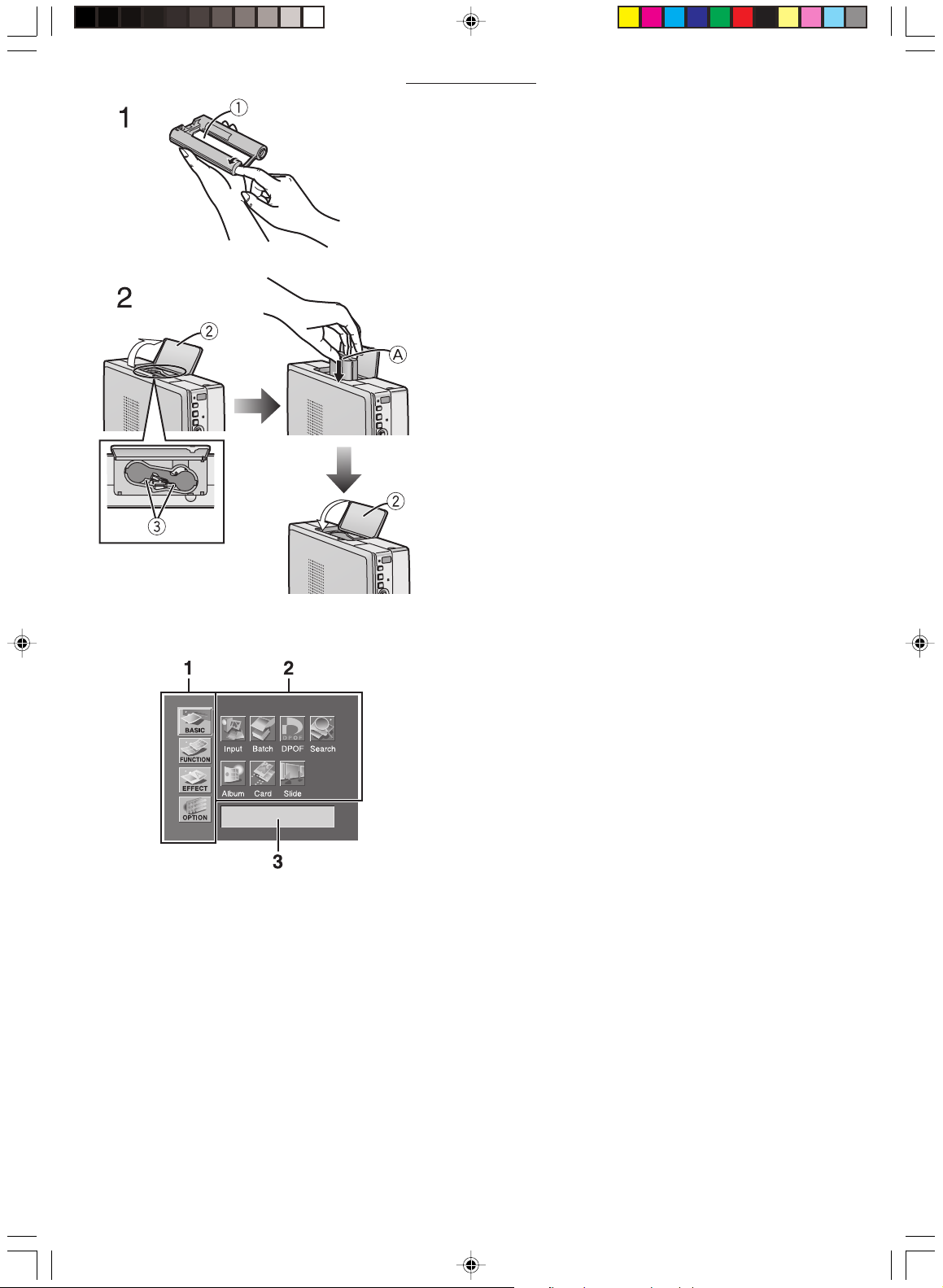
Подготовка к работе
Установка картриджа
1 Вставьте палец в отверстие со стрелкой и поверните
сердечник в направлении, указанном стрелкой. Устраните ослабление намотки в 1 [пленке].
• Картридж входит в набор картридж/бумага (в комплект
поставки не входит).
2. Откройте 2 (дверцу отсека для картриджа), вставьте
картридж в отсек 3 (стороной с небольшим отверстием) вверх, полностью вставьте пленку в картридж
и закройте дверцу
• Не прикасайтесь к чернильной пленке, находящейся в карт-
ридже и не вытаскивайте ее из картриджа.
• Закройте дверцу отсека для картриджа.
• Не отрывайте этикетку от картриджа.
• Когда все чернила на пленке будут израсходованы, замените
картридж на новый. Использованные картриджи повторно
использовать нельзя.
2.
Интерфейс меню (MENU)
1. Категории меню (МENU)
• Меню фотопринтера разделено на 4 главных категории.
2. Содержимое меню (MENU)
• Выберите желаемое меню.
3. Описание/Управляющее окно
• В этом окне отображаются выбранное описание текущего
меню, а также управляющие подтверждающие сообщения.
11
Page 12
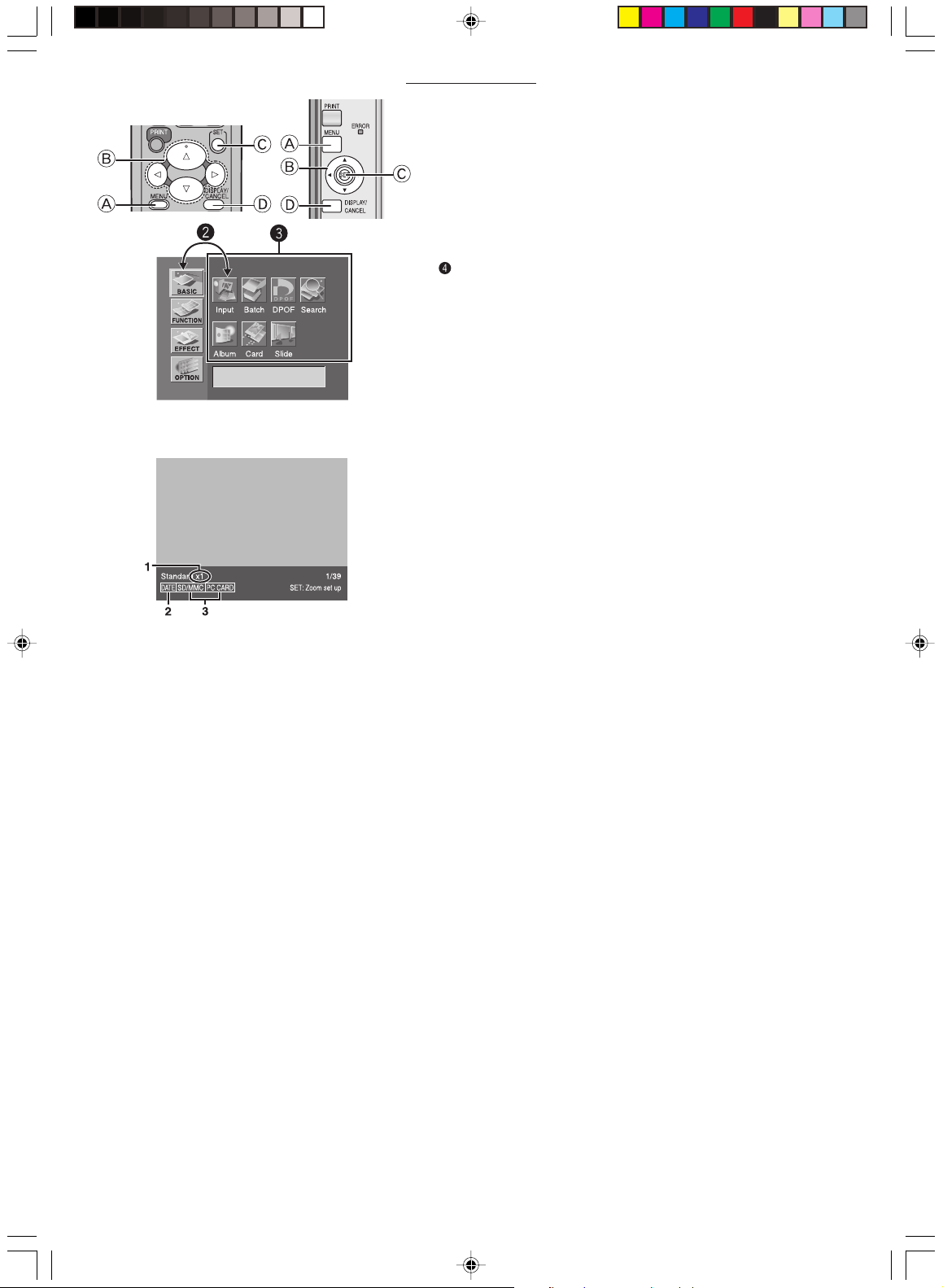
Подготовка к работе
Элементы управления меню
Используйте режим меню (MENU) следующим образом.
~: Нажмите кнопку A для отображения экрана меню (MENU).
Ÿ : Используйте кнопки 23 B для переключения между кате-
гориями меню и содержимым меню.
!: Используйте кнопки 235∞ B для движения внутри пунк-
тов (содержимого) меню. Чтобы ввести выбранный пункт, нажмите кнопку C.
: Нажмите кнопку C для ввода выбранного пункта.
@: Нажмите кнопку D для выхода из меню.
Экранный дисплей
Через несколько секунд экранный дисплей (индикация) исчезает. Он снова появляется при нажатии кнопок 5∞.
1 Индикация номера
2 Индикация даты
3 Индикация INPUT (тип карты)
12
Page 13
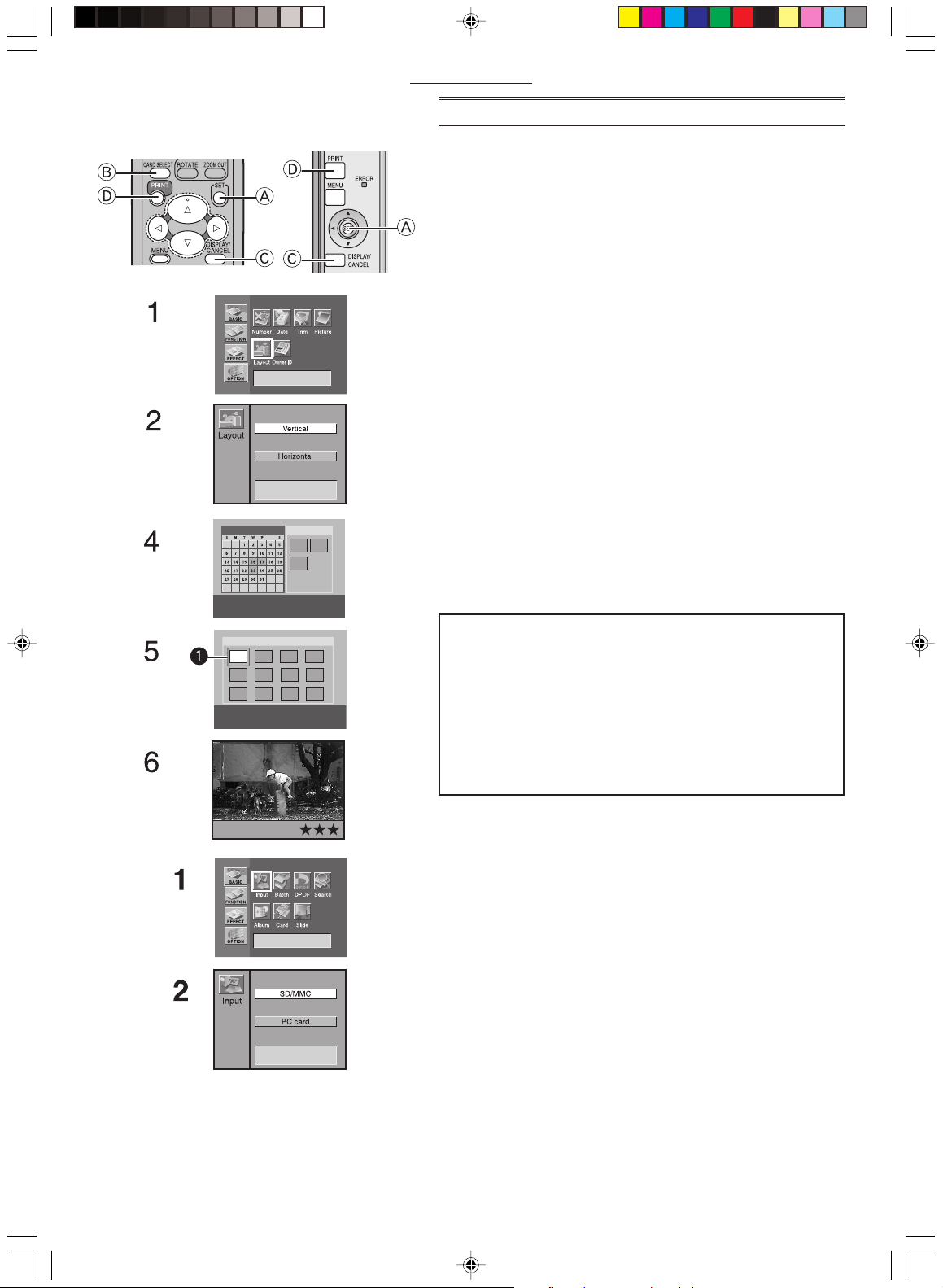
Основные функции
Основные функции
Пробная печать
• Ниже приведены объяснения для вертикального расположе-
ния и настройки отображения (индикации) альбома (Album).
Распечатка изображений с карты
• Убедитесь в том, что бумага, кассета с бумагой и картридж
установлены.
• Вставьте карту памяти в фотопринтер.
• Включите питание.
1 Выберите [LAYOUT] (планировка) в пункте [OPTION] эк-
рана MENU и нажмите A (кнопку SET).
2 Выберите [Vertical] или [Horizontal] и нажмите кнопку A.
3 Нажмите кнопку B (кнопку CARD SELECT).
4 Используя кнопки
Выбранная дата: желтого цвета.
Дата с изображением: голубого цвета.
5 Используя кнопку C (кнопку DISPLAY), переключитесь
на индикацию (отображение) индекса (Index), а, используя кнопки
ражением, которое Вы хотите напечатать.
• Теперь Вы можете увеличивать, уменьшать и вращать
изображение. (стр. 17)
6 Нажатие кнопки C переключает на однооконный режим
отображения.
7 Нажмите кнопку D (кнопку PRINT).
• Начинается печать.
• Все символы “–” заменяются символами “”. Как только
они исчезнут, печать завершится.
Управление с основного блока
1. Выберите [LAYOUT] в пункте [OPTION] экрана MENU и
нажмите кнопку A (кнопку SET).
2. Выберите [Vertical] или [Horizontal] и нажмите кнопку
A.
3. Выберите [INPUT] в пункте [BASIC] экрана MENU и нажмите кнопку A (кнопку SET).
4. Используя кнопки
[PC card] и нажмите кнопку A (кнопку SET).
• После вышеописанных операций перейдите к шагу 5 в
операциях с пультом дистанционного управления.
• Некоторые изображения на дисплее могут быть не устойчивыми в зависимости от используемой карты памяти.
• Если появляется сообщение об ошибке “The picture is
unreadable” (“изображение нечитаемо”) или “The card can’t be
used” (“карта не может быть использована”) или появляется
символ “x”, даже если изображение было сохранено, выключите питание принтера, извлеките карту и повторно вставьте ее.
• Вокруг изображения карты может появиться белая граница,
но это не повлияет на распечатку изображения.
• Не вытягивайте бумагу во время выполнения печати. Не извлекайте кассету с бумагой или картридж. Не укладывайте
11 или более листов бумаги в приемный лоток, так как это
вызовет замятие бумаги.
• В зависимости от используемой карты появление изображения на дисплее может занять некоторое время.
• Изображение на экране телевизора может дрожать (мерцать)
в зависимости от используемой карты. Но это не влияет на
распечатку изображения.
• При сохранении файла с изображением в персональном компьютере отображается дата сохранения.
• Печать двух или более листов или печать при низкой или
высокой температуре окружающей среды может занять
больше времени.
235∞235∞
235∞, поместите ~ синюю рамку над изоб-
235∞235∞
2323
23, выберите ~ желаемую дату.
2323
5∞5∞
5∞, выберите [SD/MMC] или
5∞5∞
13
Page 14
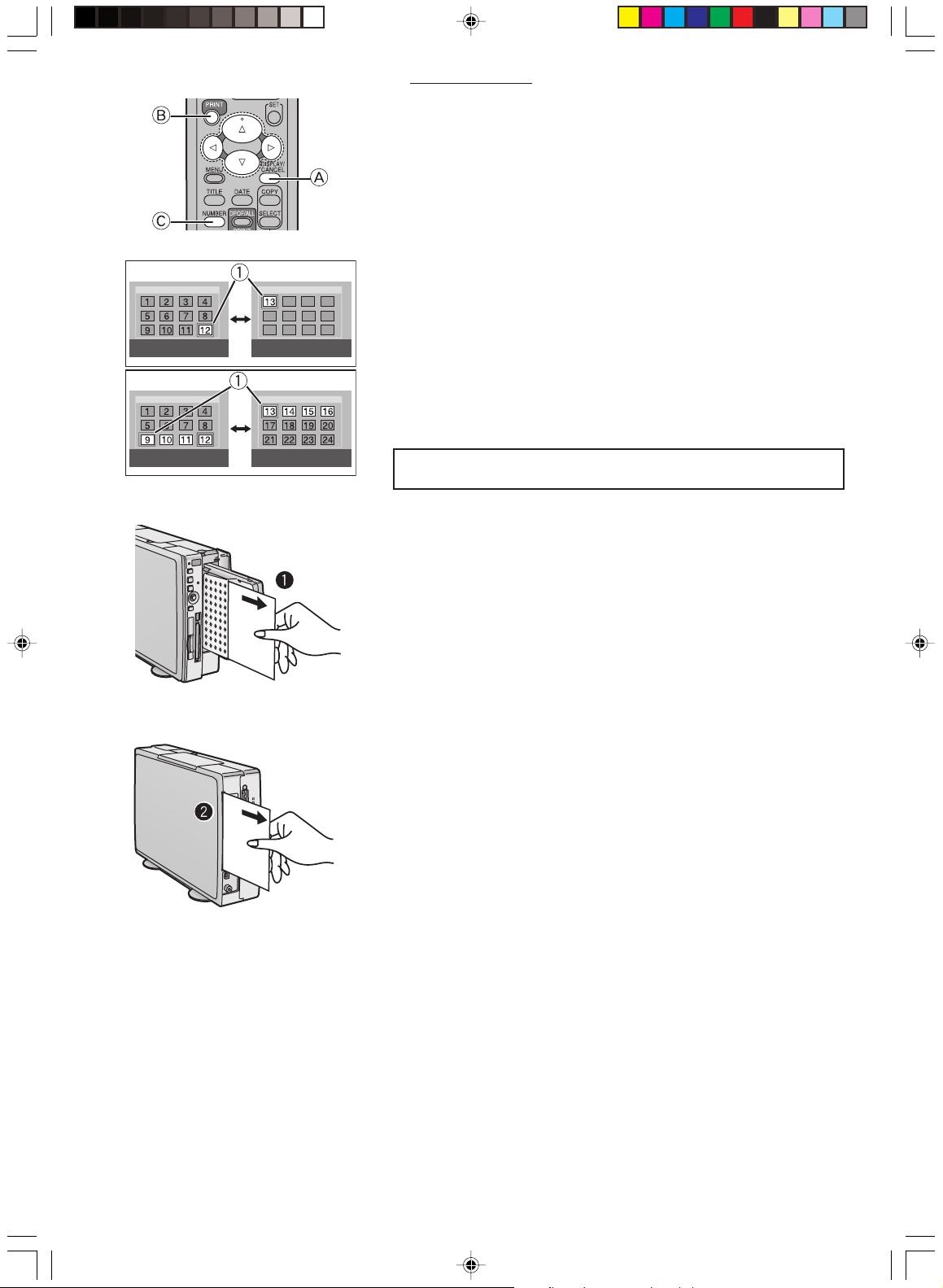
Основные функции
Переход к следующему или предыдущему экрану
(окну)
Если на карту записано 13 или более изображений, то наведение 1 голубой рамки на места, указанные на схеме слева и нажатие этой кнопки вызовет переход к следующему/предыдущему экрану (окну).
Повторная печать изображения
Нажмите кнопку A, чтобы после завершения печати появилась индикация индекса (Index), затем нажмите кнопку PRINT B после выбора
изображения в голубой рамке.
• При установке другого картриджа перед повторной печатью с использованием карты повторно выберите изображение.
Печать нескольких копий одного изображения
1 Нажмите C (кнопка количества копий) при отображении изоб-
ражения.
• Количество распечаток увеличивается при каждом нажатии кнопки.
• Фотопринтер может непрерывно напечатать до 10 копий одного и
того же изображения.
• Число оставшихся для печати страниц (включая печатаемую в данный момент страницу) индицируется в левом нижнем углу экрана.
Информация об управлении с основного блока находится
на стр. 31.
Замятие бумаги в принтере
• Появляется сообщение об ошибке “Paper jam has occurred. Remove
paper and press [PRINT]” (“Бумага замята. Извлеките бумагу и нажмите кнопку [PRINT]”). Извлеките бумагу с левой ~ или правой Ÿ стороны
и удалите картридж. Убедитесь, что внутри больше нет застрявших листов бумаги и повторно установите картридж. Нажмите кнопку PRINT.
• Сообщение об ошибке пропадет, и печать продолжится.
• Если у Вас есть проблема с извлечением бумаги, отключите питание
и снова включите его. Попробуйте удалить бумагу из ~ или Ÿ .
• Если движение бумаги при печати останавливается, даже в отсутствие сообщений об ошибке, не извлекайте бумагу. Подождите,
пока печать не возобновится автоматически.
14
Page 15
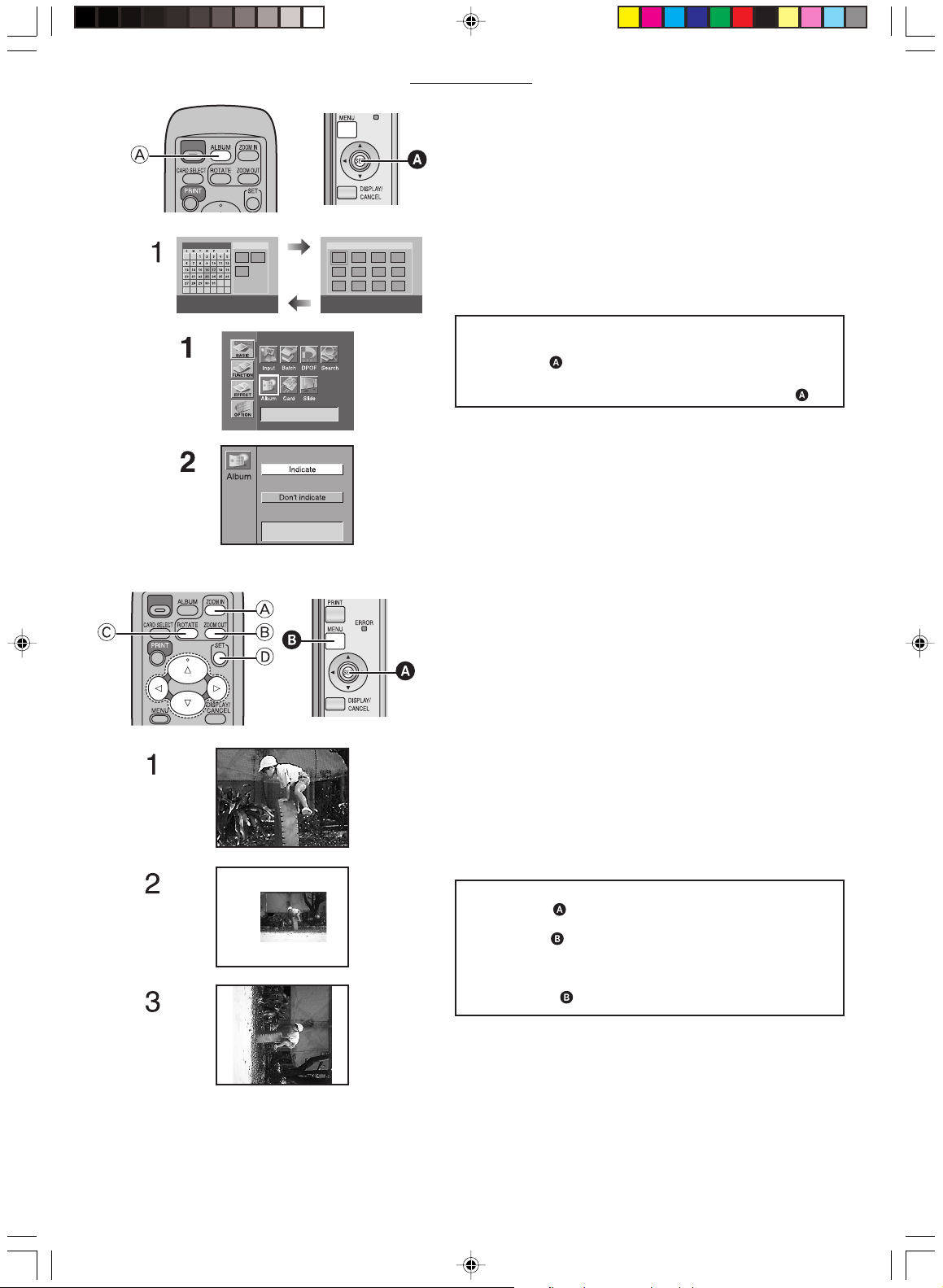
Основные функции
Переключение изображений между индикацией альбома (Album) и
индикацией индекса (Index)
С помощью индикации альбома Album можно вызвать изображения, записанные в конкретный день.
1 Нажмите A (кнопку Album) во время отображения
изображений.
• Изображения можно также переключать между индикацией альбома Album и индикацией индекса Index при
нажатии кнопки A.
Как управлять с основного блока
1 Выберите [Album] в пункте [BASIC] экрана MENU и
нажмите .
2 Используя кнопки 5∞, выберите [Indicate] (указать)
или [DON’T indicate] (не указывать) и нажмите .
• При сохранении файла с изображением на персональном
компьютере отображается дата сохранения.
Для увеличения/уменьшения/вращения/перемещения изображения
• Выберите тип карты (INPUT).
• Вызовите изображение в одноэкранном (однооконном)
отображении.
1 Нажмите A (кнопку ZOOM IN) для увеличения изобра-
жения.
• Изображение можно увеличивать максимум в три раза.
2 Нажмите B (кнопку ZOOM OUT) для уменьшения
изображения.
• Изображение можно уменьшать до 1/2 размера (наполовину).
3 Нажмите C (кнопка ROTATE) для вращения изображе-
ния.
• После каждого нажатия этой кнопки изображение можно поворачивать на 90 градусов по часовой стрелке.
4 Используя кнопки 235∞, можно переместить изоб-
ражение после увеличения/уменьшения/вращения
или нажатия D.
Для управления с основного блока
1 Нажмите
2 Используя кнопки 235∞, переместите изображение.
3 Нажмите .
4 Используя кнопки 23, можно вращать изобра-
жение, а с помощью кнопок 5∞ увеличивать или
уменьшать изображение.
• Нажатие возвращает к шагу 2.
• Вызовите изображение в индикации индекса Index и затем
снова вызовите то же самое изображение с помощью
кнопки DISPLAY.
• При увеличении изображения его качество может ухудшиться.
• Вы не можете увеличивать, уменьшать, вращать или перемещать изображение при настройке на индикацию нескольких выбранных изображений или отображение справочника.
.
15
Page 16
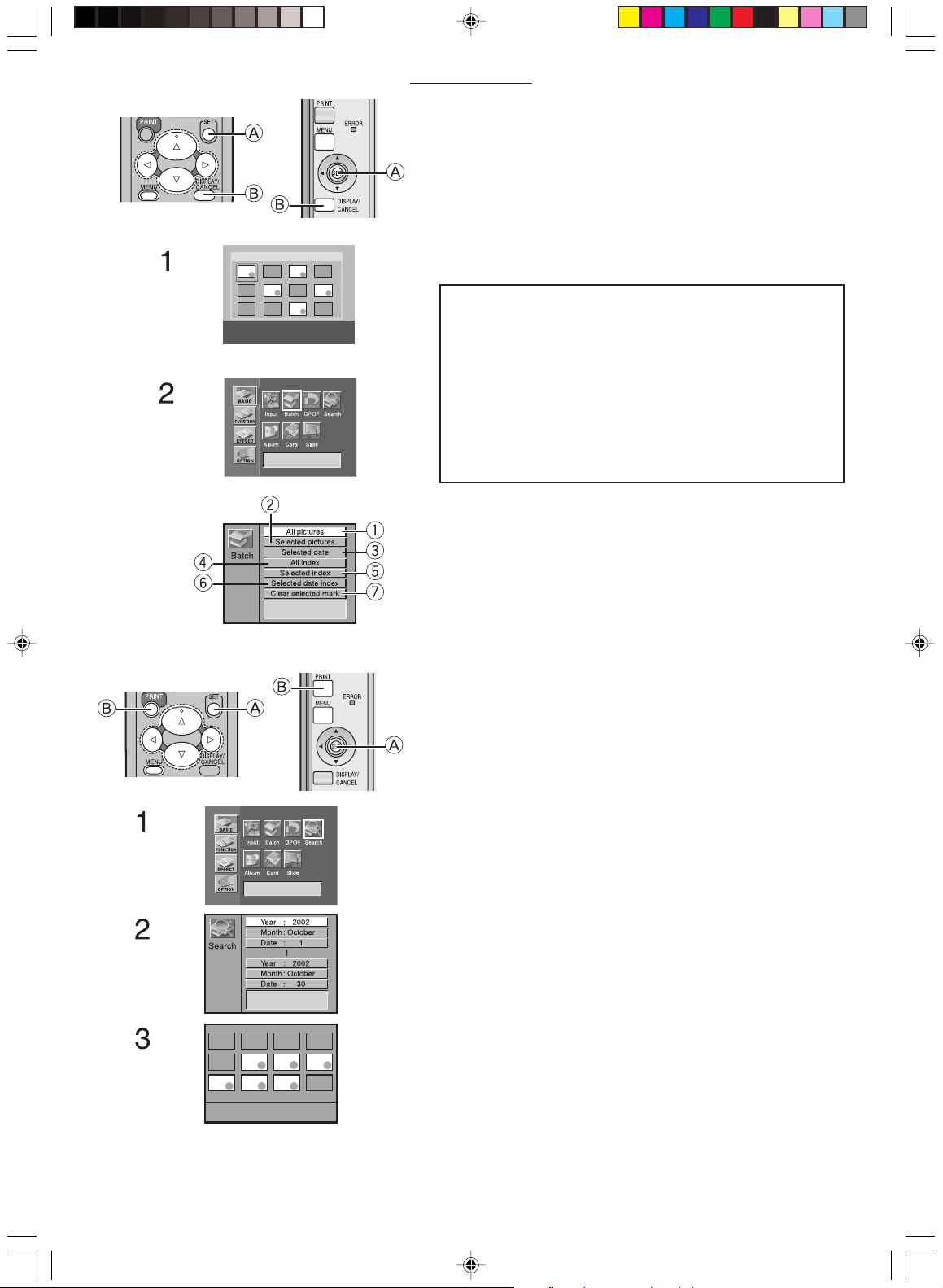
Основные функции
Печать пакетов/индексация
С карты можно распечатать несколько изображений.
Кроме того, 25 кадров изображений на карте могут быть проиндексированы и распечатаны.
• Выберите тип карты (INPUT).
• Если Вы выбираете все изображения, начните с шага 2.
1 Выберите изображения и отметьте их с помощью A (
2 Выберите [Batch] (пакет) в пункте [Basic] экрана MENU и
нажмите A.
Выберите меню, которое вы хотите использовать, и нажмите кнопку A.
1 Напечатайте пакет из всех изображений.
2 Напечатайте пакет из выбранных изображений.
3 Напечатайте пакет выбранных изображений с функцией
Album.
4 Проиндексируйте все изображения.
5 Проиндексируйте все выбранные изображения.
6 Напечатайте пакет проиндексированных выбранных изоб-
ражений с функцией Album.
7 Сотрите пакет выбранных изображений.
• Нажмите кнопку B для выхода из меню.
• Вы можете также напечатать пакет изображений, если нажмете
кнопки [PRINT(DPOF/ALL)]. (Если Вы вставите карты DPOF, будут напечатаны только изображения с настройкой DPOF). Изображения будут напечатаны в выбранной последовательности.
• При использовании [Selected pictures] (выбранных изображений) отметка (¶) исчезнет после завершения печати. При использовании [Selected index] (выбранного индекса) отметки
после окончания печати исчезать не будут.
• Все изображения, сохраненные в памяти, будут потеряны при
отключении питания.
• Если в пункте [Date] выбрано [With date], то дата будет появляться во всех проиндексированных выражениях. Но даты не
могут быть подтверждены на экране телевизора.
¶¶
¶).
¶¶
Использование поиска по датам
Даты отображаются на изображениях, которые были записаны на карты с помощью цифровых видеокамер или цифровых
фотоаппаратов. Используя эту информацию, можно напечатать изображения, сделанные в указанный день (дни).
• Выберите тип карты (INPUT).
1 Выберите [Search] в пункте [Basic] на экране MENU и на-
жмите кнопку A.
2 Выберите искомый период времени [Begin Search Date/
End Search Date] и нажмите кнопку A.
Кнопки
Кнопки
• Могут быть введены годы с 1980 по 2040.
3 Подтвердите изображения, которые Вы нашли (
вом нижнем углу и нажмите B.
• Будет напечатан пакет выбранных изображений.
• Если в указанном периоде поиска не было найдено изображений, то появится сообщение: “A picture wasn’t found”.
• Для печати всех изображений, которые были найдены как пакет, вернитесь к экрану MENU и выберите [Selected pictures]
(выбранные изображения) в [Batch] в пункте [Basic].
• Выбранные изображения можно также просмотреть как слайды.
• При поиске даты в индикации альбома Album экран переключается на индикацию индекса Index.
• При сохранении файла с изображением на персональном
компьютере отображается дата сохранения.
16
2323
23: изменение даты
2323
5∞5∞
5∞: перемещение курсора
5∞5∞
¶¶
¶) в пра-
¶¶
Page 17

Основные функции
Распечатка с карты DPOF
Если устанавливается карта с функцией DPOF, содержащая
изображения и подсчет числа отпечатков, сделанных с помощью цифровой видеокамеры или цифрового фотоаппарата, то
печать может быть выполнена автоматически.
• Вставьте карту DPOF.
• Выберите тип карты (INPUT).
1 Нажмите A (кнопка DPOF) во время отображения изоб-
ражений.
• Начинается печать.
DPOF обозначает цифровой формат стиля печати. Используя
цифровую видеокамеру или цифровой фотоаппарат, эта функция добавляет информацию о печати в сохраненные изображения, так что их можно будет использовать в системах DPOF.
• Если Вы вставляете карты, для которых функция DPOF не
установлена, все изображения печатаются при нажатии
кнопки [PRINT(DPOF/ALL).
• Данный фотопринтер не может формировать функцию DPOF
(отмечать изображения с помощью функции DPOF).
• Подтвердите установки на том оборудовании, на котором они
были сделаны.
• Нельзя установить количество копий (распечаток) в
[NUMBER] в пункте [OPTION]. Будет напечатано только то
количество копий, которое указано в конфигурации DPOF.
• Если установлено 100 или более копий для печати в настройках DPOF, то будут напечатаны только 99.
• Если Вы не используете устройство, оснащенное функцией
DPOF для установки дат на картах, то они не могут быть
введены даже при печати пакета изображений.
Для управления с основного устройства
1 Выберите [DPOF] в пункте [Basic] на экране MENU и
нажмите кнопку .
2 Используя кнопки 5∞, выберите [Start Printing] (на-
чало печати) или [RETURN] и нажмите кнопку
.
17
Page 18

Основные функции
Копирование/стирание изображений с
карты
Изображения могут быть скопированы или стерты с карты
памяти SD/MultiMediaCard и карт персональных компьютеров.
Разблокирируйте карту при установке карты памяти SD.
Вставьте карты в обе прорези при копировании изображения.
Выберите карту, содержащую изображения, которые Вы хотите
скопировать или удалить в входной карте (INPUT).
1 Выберите [CARD] в пункте [Basic] экрана MENU и на-
жмите кнопку A.
2 Выберите [Picture] и нажмите кнопку A.
3 Выберите [COPY] или [DELETE] и нажмите кнопку A.
• Выберите дату и нажмите A.
4 Выберите изображение, нажмите кнопку A, подтверди-
те экран и снова нажмите кнопку.
• Нажмите кнопку B для выхода из этого режима.
• Изображения будут удалены без возможности восстанов-
ления.
• Одновременно не могут выбраны несколько копий изобра
жений.
• Вы не можете одновременно скопировать или стереть изоб-
ражение и титр.
• Не вынимайте карту во время копирования или стирания.
• Вы не можете скопировать или стереть заблокированное
изображение. Разблокируйте изображение на том оборудовании, на котором оно было заблокировано.
• Вы не можете скопировать изображение на карту, где не
осталось свободного места.
18
Page 19

Основные функции
Запись титров на карты
Фотопринтер может создавать титры посредством функций с
титрами (TITLE) (иллюстрации/символы). Созданные титры потом могут быть записаны на карты.
• При установке карты памяти SD разблокируйте карту.
• Выделите созданный титр.
1 Выберите [CARD] в пункте [Basic] на экране MENU и на-
жмите кнопку A.
2 Выберите [TITLE] и нажмите кнопку A.
3 Выберите [Record to SD/MMC] или [Record to PC card] и
нажмите кнопку A.
4 Введите дату создания и нажмите кнопку A.
Кнопки
Кнопки
5 Подтвердите изображение и нажмите кнопку A.
• Нажмите кнопку B для выхода из этого режима перед на-
• Не извлекайте карту при записи титров на карту.
• Титры, записанные на карты, можно использовать в данном
устройстве.
• На карты можно записать только титры. Изображения, содержащие как титры, так и образы, не могут быть записаны.
22
33
2
3: Изменение даты
22
33
∞5∞5
∞5: Перемещение курсора
∞5∞5
жатием кнопки A.
Стирание титров с карт
Титры, записанные на карты, могут быть стерты.
• При установке карты памяти SD разблокируйте карту.
1 Выберите [CARD] в пункте [Basic] на экране MENU и на-
жмите кнопку A.
2 Выберите [TITLE] и нажмите кнопку A.
3 Выберите [DELETE] и нажмите кнопку A.
4 Выберите изображение и нажмите кнопку A.
• Нажмите кнопку B для выхода из этого режима перед нажатием кнопки A.
• Титры будут удалены без возможности их восставноления.
• Титры на приобретаемой отдельно MultiMediaCard не могут
быть стерты.
• Титры, записанные и защищенные на цифровой видео камере нельзя удалить.
19
Page 20

Основные функции
Просмотр слайдов
Фотопринтер может автоматически отображать (воспроизводить) непрерывный показ выбранных изображений, записанных на карте.
• Для просмотра изображений, отмеченных с помощью
функции DPOF, вставьте карту с настройками DPOF.
• Выберите тип карты (INPUT).
• Для просмотра всех изображений или изображений, отмеченных с помощью функции DPOF на карте, начните с
шага 2.
1 Выберите изображения и отметьте их с помощью кноп-
2 Выберите [Slide] (Слайд) в пункте [Basic] на экране
3 Выберите [All pictures], [Selected pictures], [Selected date]
• Загрузка изображений может занять несколько минут в зависимости от размера изображения.
• Не извлекайте карту во время показа слайдов.
• При настройке показа слайдов на другом оборудовании изображения, настроенные на другом оборудовании, имеют больший приоритет, чем изображения, отмеченные с помощью
функций DPOF. Отмените настройки, сделанные на другом
оборудовании.
• При выборе [Selected date] появляются все изображения,
выбранные по дате в индикации альбома Album.
• Показ слайдов будет повторяться, пока Вы не нажмете
кнопку B.
• Во время показа слайдов символы [Slide show] отображаются в правом нижнем углу экрана.
¶¶
ки A (
¶).
¶¶
• Для отмены выбора изображения выберите изображе-
ние и нажмите кнопку B. Символ ¶ исчезает.
MENU и нажмите кнопку A.
или [DPOF] и нажмите кнопку A.
• Нажмите кнопку B для отмены режима.
20
Page 21

Групповые функции
Печать нескольких экранных кадров
одного и того же изображения
(режим MULTIFRAME)
Фотопринтер может разделить экран на 2, 4, 9 или 16
секций и напечатать несколько экранных кадров одного
и того же изображения.
• Выберите тип карты (INPUT).
• Выберите изображение и укажите однооконный
режим.
1 Нажмите A (кнопку MULTI (COPY)) во время
отображения изображений.
• В левом нижнем углу экрана после каждого нажа-
тия кнопки A отображаются [COPY16], [COPY9],
[COPY4], [COPY2] или [Standard].
2 Подтвердите изображение и нажмите кнопку B
для печати.
Для управления с основного блока
1 Выберите [COPY] в пункте [FUNCTION] экра-
на MENU и нажмите кнопку
2 Используя кнопки
[Picture 4x], [Picture 9x] или [Picture 16x] и нажмите кнопку .
• После выполнения вышеописанных операций перейдите к шагу 2, описанному в операциях с пультом дистанционного управления.
Групповые функции
5∞5∞
5∞, выберите [Picture 2x],
5∞5∞
.
• Вы также можете выбрать несколько копий изображения и напечатать их как пакет.
• Если в пункте [Date] выбрано [With date],то в каждой
напечатанной секции изображения появится дата. Но
даты нельзя подтвердить на экране телевизора.
• Если установлен картридж для самоклеющейся бумаги 16 Pre-Cut, то экран будет автоматически разделен
на 16 секций. Если кассета удалена, то экран не вернется автоматически в однооконный режим.
Переключение из многоэкранного
режима в одноэкранный режим
Разделение на экраны выполняется в пункте [FUNCTION]
(Copy/Select/Calendar/Wallpaper). Для отмены этих функций.
1 Нажмите A (кнопку MULTI (COPY)) или B (кнопку
MULTI (SELECT)), пока во время отображения
изображений в левом углу не появится
[Standard].
• К однооконному экрану можно вернуться посредством выбора [Standard] в пункте [FUNCTION] экрана MENU.
Для управления с основного блока
1 Выберите [Standard] в пункте [Function] экра-
на меню и нажмите кнопку .
21
Page 22

Групповые функции
Печать нескольких экранных секций
различных изображений
Фотопринтер может делить экран на 2, 4, 9 и 16 секций и печатать несколько экранных секций различных изображений.
• Выберите тип карты (INPUT).
• Вызовите индикацию (отображение) каталога.
1 Выберите изображения и пометьте их с помощью кноп-
2 Нажмите B (кнопку MULTI (SELECT)).
3 Нажмите кнопку C для переключения экранного режима.
4 Подтвердите экран и нажмите кнопку D.
¶¶
ки A (
¶).
¶¶
• Повторите эту процедуру для выбранного числа изображений.
• Выберите изображение и затем нажмите кнопку A, чтобы исчез знак (¶), если Вы хотите отменить выбор
изображения.
• После каждого нажатия кнопки B в левом нижнем углу
экрана отображаются [Select16], [Select9], [Select4],
[Select2] или [Standard].
• Изображения будут отображаться сверху слева экрана в
той последовательности, в которой они были выбраны
(сверху справа, если присутствуют только 2 изображения).
• Повторно выбранные образы будут показаны последними.
• Изображения воспроизводятся в горизонтальном направлении, если имеется только 2 изображения.
• Изображения, записанные в память, будут стираться по
одному при каждом нажатии кнопки (5). Когда Вы нажимаете кнопки (23), изображения, записанные в память,
могут быть изменены.
Для управления с основного блока
1. Выберите изображения и отметьте их с помощью
кнопки A (
• Повторите эту процедуру для выбранного числа изоб-
ражений.
• Выберите изображение и затем нажмите кнопку A,
чтобы исчез знак (¶), если Вы хотите отменить выбор изображения.
2. Выберите [Select] в пункте [FUNCTION] экрана MENU
и нажмите A (кнопку SET).
3. Используя кнопки
[4 Pictures] или [2 Pictures] и нажмите A (кнопку SET).
• После выполнения вышеописанных операций перейдите к
шагу 3 в операциях с пультом дистанционного управления.
¶¶
¶).
¶¶
5∞5∞
5∞, выберите [16 Pictures], [9 Pictures],
5∞5∞
22
Page 23

Групповые функции
Выбор большого количества изображений и печать
Muliple SELECT как пакетов.
1 Выберите все необходимые изображения в шаге 1 и
нажмите кнопку E для перехода к экрану MENU.
2 Выберите [Batch] в пункте [Basic] экрана MENU и вы-
берите [Selected Pictures].
• Пример: Выбор [4 изображений ] и [8 изображений]. Выб-
ранные изображения 1- 4 будут напечатаны на первом листе, а выбранные изображения 5- 8- на втором листе.
3 Нажмите кнопку D для распечатки.
• Изображения с различных карт комбинировать нельзя.
• Выбранные образы исчезнут после завершения печати.
• Если Вы измените тип картриджа после выбора изображений, то Вы должны будете повторно выбрать изображения.
• Если [With date] установлено на (стр. 29) в пункте [DATE], то
во всех других кадрах (секциях) изображений появится
дата. Но даты нельзя подтвердить на экране телевизора.
• Если установлен картридж для самоклеющейся бумаги 16
Pre-Cut, то будет автоматически установлено [16 pictures].
Если картридж удален, экран не вернется автоматически к
однооконному режиму.
• Если Вы печатаете вертикальное изображение, то изображение отображается и печатается с поворотом на 90 градусов.
23
Page 24

Групповые функции
Создание персонального календаря с
изображениями
Фотопринтер может вставлять изображения и создавать персональный календарь на 1, 2 или 12 месяцев. Вы также можете
изменить цвета праздничных или специальных дней и дат.
• Выберите тип карты (INPUT).
1 Выберите [CALENDAR] в пункте [FUNCTION] экрана
меню и нажмите кнопку A.
2 Выберите [1 месяц], [2 месяца] или [12 месяцев] и на-
жмите кнопку A.
3 Выберите начальный месяц и год календаря и нажмите
кнопку A.
Кнопки 23 : Изменение даты
Кнопки 5∞: Перемещение курсора
• Вы можете выбрать начальный год с 2002 по 2040.
4 Нажмите кнопки (5∞23) для выбора даты или дня,
цвет которого в календаре Вы хотите изменить.
• Если Вы хотите изменить цвета, перейдите к шагу 5.
• Цвет выбранной даты или дня изменяется на желтый.
• При каждом нажатии кнопки A цвета изменяются следую-
щим образом: черный, красный, синий, зеленый, черный.
• Цвета названия года и месяца не могут быть изменены.
• Выберите 2 или 3 a и затем нажмите кнопку A для из-
менения начального года и месяца. Но при создании календаря на 1 месяц Вы не можете изменить год и месяц.
5 Выберите [OK] c и нажмите кнопку A после изменения
цвета даты.
6 Нажмите кнопку B, чтобы вызвать изображения в инди-
кации индекса Index и выберите изображения, затем пометьте их с помощью кнопки A (
• При создании двухмесячных календарей выберите изоб-
ражения, отметьте их с помощью кнопки A (¶), а затем
выберите 2 изображения. Первое изображение отображается в левом верхнем углу, а второе отображается в правом нижнем углу. Вы не можете изменить расположение
изображений.
7 Нажмите кнопку B для переключения экрана.
8 После подтверждения изображения нажмите кнопку C
для печати.
• При нажатии кнопки (5∞) можно переключать изображения.
• При создании двухмесячных календарей нажмите кнопку
D для вызова экрана MENU.
• При создании двухмесячных календарей их можно сте-
реть по одному, нажимая кнопку (5) после сохранения
изображений в памяти.
• Выберите [Reset] b, затем нажмите кнопку A для воз-
врата к первоначальной настройке.
• Цвета, которыми выделены дни, можно изменять, за исключением цвета выбранного года.
¶¶
¶).
¶¶
• [ILLUST], [TYPE], или [DISPLAY] в меню [EFFECT] нельзя использовать при выборе [CALENDAR]. Но можно использовать [SEPIA].
• При создании календарей на 1 месяц изображения и календарь отображаются в горизонтальном направлении.
• На экране телевизора символы могут искажаться, но при выводе на печать искажения не будет.
• Изображения с различных карт комбинировать нельзя.
• Если Вы изменяете тип картриджа после выбора изображений, то Вы должны повторно выбрать изображения.
• Измененные цвета сохраняются в памяти даже после выключения питания.
• Если установлен картридж для самоклеящейся бумаги 16 PreCut, то экран будет автоматически разделен на 16 секций.
• Если извлечь этот картридж, то экран с календарем не будет
возвращаться автоматически.
• Выбранные изображения можно стереть сразу после завершения печати.
• Если Вы печатаете вертикальное изображение, то изображение отображается и печатается с разворотом на 90 градусов.
24
Page 25

Групповые функции
Вставка и печать фона
Вы можете вставить фон, записанный в фотопринтер, в изображения и напечатать.
• Выберите тип карты (INPUT) (стр. 15).
1 Выберите [Wallpaper] в пункте [FUNCTION] на экране
MENU и нажмите кнопку A.
2 Выберите фон и нажмите кнопку A.
• В фотопринтер предварительно установлены 12 видов
фона.
3 Выберите изображение и пометьте его с помощью кноп-
4 Нажмите кнопку B для переключения экрана.
5 Нажмите кнопку
6 После подтверждения изображения нажмите кнопку G
• Нажав кнопку B, Вы снова можете выбрать изображение.
Вам надо снова установить изображение в шаге 5.
• Переместите изображение в конце экрана после его увеличения, уменьшения или вращения.
• Повторите шаг 5 после шага 3 для составления (монтажа)
сложных изображений.
• Выберите функцию, отличную от [Wallpaper] для отмены
операций с фоном.
¶¶
ки A (
¶).
¶¶
• Повторите шаг 3 для выбора 2 или более изображений.
5∞235∞23
5∞23 для установки положения, кноп-
ку C или D для установки размера, кнопку E для установки направления, а затем нажмите кнопку A. (стр. 17)
• Повторите шаг 5 при выборе двух или более изображений.
• При нажатии кнопки F Вы можете увеличивать, уменьшать и вращать символы, используя кнопки 5∞23. Снова нажмите кнопку F для возврата к шагу 5. Нажмите
кнопку A для возврата к шагу 6.
для печати.
5∞235∞23
25
Page 26

Операции с титрами
Операции с титрами
Установка и печать иллюстраций
Вы можете вставить иллюстрации, сохраненные в фотопринтере или на картах, в изображения и распечатать их.
• Выберите тип карты (INPUT).
• Выберите изображение, которое ВЫ хотите напечатать и
вызовите одноэкранный режим.
1 Выберите [ILLUST] в пункте [EFFECT] экрана MENU и на-
жмите кнопку A.
• Содержимое меню в пункте [EFFECT] также можно ото-
бразить с помощью кнопки B.
2 Выберите иллюстрацию и нажмите кнопку A.
• В фотопринтер предварительно установлены 8 видов иллюстраций.
3 Нажмите кнопку D для печати.
• Нажмите кнопку B для повторного выбора иллюстрации
и снова начните с шага 1.
• Нажмите кнопку C для выбора изображения для повторной вставки иллюстрации. Вы также можете снова выбрать изображение, используя кнопки 23.
• Если на карту записан титр, он будет отображен после предустановленной иллюстрации.
• Созданные титры (Illustrations/Characters) могут быть записаны на карты.
• Выберите [Don’t indicate] в [Display] в пункте [EFFECT], чтобы
временно не отображать созданный титр (Illustrations/Character).
• Выберите [Clear] в [Display] в пункте [EFFECT] для стирания
созданных титров (Illustrations/Characters).
• Если иллюстрацию вставляют в изображение с символами,
символы будут стерты.
Переключение режимов индикации
(Указывать/не указывать/стереть)
Вы можете переключать изображения с титрами (Illustrations/
Characters), используемые на стр. 26-27 Указывать/не указывать.
Вы также можете отменить отображаемые титры, выбрав [Clear].
1 Выберите [Display] в пункте [EFFECT] экрана MENU и на-
жмите кнопку A.
2 Выберите [Indicate] (указывать), [Don’t indicate] (не ука-
зывать) или [Clear] и нажмите кнопку A.
1 : Отображает на экране выбранный титр.
2 : Временно удаляет созданный титр с экрана.
3 : Вычеркивает созданный титр и создает новый титр.
26
Page 27

Операции с титрами
Вставка символов и печать
Вы можете вставить символы, записанные в фотопринтере, в
изображение и сделать распечатку.
• Выберите тип карты (INPUT).
• Выберите изображение, которое Вы хотите напечатать, и
вызовите Одноэкранный режим.
1 Выберите [TYPE] в пункте [EFFECT] экрана MENU и на-
жмите A.
• Содержимое меню в пункте [EFFECT] также можно ото-
бразить с помощью G.
2 Вставьте символы.
• Нажимайте кнопку A каждый раз, когда Вы выбираете
символ.
• После выбора всех символов выберите 1 и нажмите
кнопку A.
А) Стирание символов.
Выберите [DELETE] и нажмите кнопку A для стирания по одному символу.
В) Переключение символов.
Выберите [Page1] или [Page2] и нажмите кнопку A для переключения символов.
3 Выберите [OK] 1 после вставки всех символов и на-
жмите кнопку A.
4 Используйте кнопки 5∞23 для определения положе-
ния символа, кнопки B или C для выбора размера символа, кнопку D для вращения символа, затем нажмите
кнопку A.
• Вы не можете вернуться из шага 4 в шаг 3.
• Нажатие кнопки E делает невозможным выбор размера
символа или вращение символа кнопками 5∞23. Повторное нажатие кнопки E делает невозможным перемещение изображения. Нажмите кнопку A для перехода к
шагу 5.
• Используйте кнопки 23 для выбора цвета символа и нажмите кнопку A.
• После каждого нажатия кнопки 3 цвет символа меняется
в следующей последовательности: черный, синий, зеленый, голубой, красный, пурпурный, желтый, белый и
черный.
5 Нажмите кнопку F для распечатки.
• Отключение питания сотрет все введенные символы.
• Выберите [Don’t indicate] в [Display] пункта [EFFECT], чтобы
временно не отображать созданный титр (Illustrations/
Characters).
• Символы могут отображаться на экране телевизора в искаженном виде, при печати искажение не наблюдается.
• Размер символов ограничивается количеством вводимых
символов. Шрифт не может быть изменен.
• Созданные титры (Illustrations/Characters) могут быть записаны на карты.
• Для стирания созданных изображений титров (Illustrations/
Characters) выберите [Don’t indicate] или [Clear] в [Display] пункта [EFFECT].
• Если Вы вставляете иллюстрацию, вставьте ее перед вставкой символов. Если Вы вставляете иллюстрацию после
вставки символов, то символы будут стерты.
• У Вас может не получиться увеличение или вращение символов в конце экрана. Переместите символы после увеличения
или вращения символов.
27
Page 28

Операции с титрами
Печать в оттенке сепия
Фотопринтер может печатать изображения в оттенке сепия.
• Выберите тип карты (INPUT).
• Отобразите изображение, которое вы хотите напечатать
и вызовите одноэкранный режим.
1 Выберите [Sepia] в пункте [EFFECT] экрана MENU и на-
жмите кнопку A.
• Содержимое меню в пункте [EFFECT] также можно ото-
бразить с помощью кнопки D.
2 Выберите [Create Sepia style] (Создания стиля сепии) и
нажмите кнопку A.
3 Нажмите кнопку B для печати.
• Нажмите кнопку C для вызова экрана MENU.
• Нажмите кнопки 23 для выбора другого изображения.
• [COLOUR], [C-BALANCE] и [AWB] отрегулировать нельзя,
если выбрано [Create Sepia Style].
• Титры (Illustrations/Characters) оттенка Sepia не приобретают.
28
Page 29

Настройки
Настройки
Настройки
Установить число копий
1 Нажмите кнопку A при отображении изображения.
• Число копий увеличивается при нажатии кнопки A.
• Фотопринтер может непрерывно напечатать до 10 копий одного и того же образа.
• Число страниц, оставшихся для печати (включая печатаемую
в данный момент страницу) появляется в левом нижнем углу
экрана.
Для управления с основного блока
1 Выберите [NUMBER] в пункте [OPTION] экрана MENU
и нажмите кнопку .
2 Используя кнопки 23, выберите число копий и на-
жмите кнопку
• Вы можете выбрать [1 Sheet]- [10 Sheets]. (1 лист 10 листов).
• Нажмите кнопку C для отмены.
Установка дат
DATE PRINTING
Идет распечатка изображений, отображаемых в правом нижнем углу.
1 Нажмите кнопку B при отображении изображения.
• Если [DATE] отображается зеленым цветом в левом нижнем углу, то выбирается [With date].
.
Для управления с основного блока
1 Выберите [Dare] в пункте [Option] экрана MENU и на-
жмите кнопку
2 Используя кнопки 23, выберите [With date] и нажми-
те кнопку .
• Вы не можете подтвердить дату на экране телевизора.
• При сохранении файла с изображением в персональном компьютере отображается дата сохранения.
Уменьшение формата
Фотопринтер может обрезать горизонтальные или вертикальные края изображения и растянуть его так, чтобы оно полностью заполнило область печати.
1 Выберите [Trim] в пункте [OPTION] экрана MENU и на-
жмите кнопку A.
2 Выберите [With trim] и нажмите кнопку A.
• Если выбрано [Without trim], то весь образ будет помещаться внутри печатаемого листа. (Бумага, не имеющая границ,
может содержать поля)
.
29
Page 30

Настройки
Настройка качества печати изображения
• Выберите тип карты (INPUT).
• Выберите изображение, которое Вы хотите отрегулировать (настроить) и вызовите одноэкранный режим.
1 Выберите [Picture] в пункте [Option] экрана MENU и
нажмите кнопку A.
2 Отрегулируйте качество и нажмите кнопку A.
Кнопки
Кнопки
~ Отрегулируйте густоту цвета.
Ÿ Отрегулируйте оттенок цвета.
! Осветлите темные участки.
@ Сделайте более резким контур.
¤ Отрегулируйте баланс белого цвета.
• Регулировки на экране телевизора являются приблизительными.
• Регулировка на экране телевизора не влияет на печатаемый
образ.
• Регулировка [SHARP] и [AWB] не изменяется на экране телевизора.
• Регулировка не записывается на карту.
• Цвет не изменяется на черный и белый, даже если регулировка густоты цвета установлена на [–].
5∞5∞
5∞: Выбор элемента
5∞5∞
2323
23: Регулировка
2323
Отрегулируйте яркость и тени изображения.
Установка ориентации (планировки)
При выборе такой установки, как ориентация, MENU перемещается при нажатии кнопок курсора на главном устройстве.
1 Выберите [Layout] в пункте [OPTION] экрана MENU и на-
жмите кнопку A.
2 Выберите [Vertical] или [Horizontal] и нажмите кнопку A.
Установка идентификатора владельца
Вы можете зарегистрировать Ваше имя и адрес в Вашем фотопринтере для идентификации владельца.
1 Выберите [Owner ID] в пункте [Option] экрана MENU и
нажмите кнопку A.
2 Нажмите кнопку для изменения идентификатора вла-
дельца.
3 Введите номер PIN. Выберите желаемое количество
символов и нажмите кнопку A.
• Вы можете ввести 4 символа.
4 Выберите [NEXT] и нажмите A.
5 Повторите шаги 3- 4 для ввода желаемого числа симво-
лов для [Your name]>>[House N]>>[Postcode].
• Вы можете ввести до 12 символов в поле [Your name] и
до 11 символов в полях [House N] и [Postcode].
6 Выберите [NEXT] и нажмите кнопку A для завершения
настройки.
Для подтверждения OWNER ID (идентификатора владельца)
• Выберите [Owner ID] в пункте [OPTION] экрана MENU и подтвердите идентификатор владельца.
Для проверки идентификатора владельца
• Если идентификатор владельца уже бы создан, выполнение
шага 1 выше отобразит на экране [SET: Change Owner ID] (установка: измените идентификатор владельца) или [Cancel:
Return to main Menu] (отмена: возврат в главное меню). Введите номер PIN, который Вы уже выбрали. Если номер неправильный, то экран не изменится. Если номер правильный,
то будет отображаться содержимое настройки (Вы можете
изменить содержимое, повторив шаги 3 - 4 выше).
30
Page 31

Подключение и работа с персональным компьютером
Подключение и работа с
персональным компьютером
Конфигурация системы
Драйвер принтера может быть установлен на PC/AT- совместимом персональном компьютере, способном работать с операционными системами Microsoft® Windows® 98SE/Me/XP Home/XP
Professional/2000 Professional.
Совместимые компьютеры:
PC/AT- совместимый персональный компьютер с процессором
Pentium® II, Celeron (или совместимый процессор) 500 МГц или
выше с установленной на нем операционной системой
Microsoft® Windows® XP Home Edition/Professional, Windows® ME,
Windows® 2000 Professional или Windows® 98 Second Edition.
Графический дисплей:
Графический режим с поддержкой (16 бит) или большего количества цветов (High Color).
Разрешение для настольной системы 800 х 600 точек или выше.
Дисковод:
Дисковод для CD-ROM
Порты:
Порт USB
Другие требования:
Мышь
• При использовании данного фотопринтера в качестве принтера для персонального компьютера удалите карту памяти.
• При использовании для соединения хаба USB или платы
USB нормальная работа не гарантируется. Названия используемых Вами продуктов могут отличаться от тех, которые встречаются в тексте данной инструкции.
• В зависимости от используемой компьютерной системы и
других факторов воспроизводимая на экранах информация
может отличаться от той, которая представлена в данной инструкции.
• Хотя в данной инструкции экраны показаны на английском
языке, поддерживаются также и другие языки.
• Microsoft® Windows® является зарегистрированной торговой
маркой корпорации Microsoft в США и других странах.
31
Page 32

Подключение и работа с персональным компьютером
Установка драйвера принтера
Установка этого драйвера позволяет использовать фотопринтер как полноцветный принтер.
Для Windows XP
1 Включите персональный компьютер и вставьте постав-
ляемый в комплекте диск CD-ROM в дисковод для CDROM.
2 Включите фотопринтер.
3 Для подключения принтера к персональному компьюте-
ру используйте дополнительный соединительный кабель USB.
4 Нажмите кнопку [NEXT] (далее).
• Проверьте, что выбрана опция [Install the Software
automatically] (установить программное обеспечение автоматически).
5 После обнаружения программы драйвера принтера на-
жмите кнопку [Finish] (завершить).
• Установка программы драйвера принтера выполнена.
• Если компьютер не обнаружил программу драйвера принтера, обратитесь к стр. 35.
• Также внимательно прочтите главу “Установка драйвера принтера” (стр. 39).
32
Page 33

Подключение и работа с персональным компьютером
Установка этого драйвера принтера позволяет использовать
фотопринтер как полноцветный принтер.
Для Windows ME
1 Включите персональный компьютер и вставьте постав-
ляемый в комплекте диск CD-ROM в дисковод для CDROM.
2 Включите фотопринтер.
3 Для подключения фотопринтера к персональному ком-
пьютеру используйте дополнительный соединительный кабель USB.
• Появляется экран [Add New Hardware Wizard] (мастер установки нового оборудования).
• В зависимости от используемой компьютерной системы
шаги 4 и 5 могут быть пропущены. В этом случае продолжите процедуру с шага 6.
4 Нажмите кнопку [Next].
5 После обнаружения программы драйвера принтера на-
жмите кнопку [Finish] (завершить).
6 Снова появляется экран [Add New Hardware Wizard]. На-
жмите кнопку [Next].
7 Когда появится экран [Add Printer Wizard] (мастер уста-
новки принтера), выберите [No].
• Выберите [Yes] для установки принтера по умолчанию.
• После нажатия [Finish] может появиться сообщение
[File *****.DLL not found] (файл *****.DLL не найден) в зависимости от используемой компьютерной системы. Многие
персональные компьютеры могут устанавливать этот
файл на жестком диске. Нажмите [Refer] и выберите
[C:\Windows\option\cabs].
8 Нажмите кнопку [Finish].
• Установка программного драйвера выполнена.
• Если компьютер не обнаружил программу драйвера принтера, обратитесь к стр. 35.
• Также внимательно прочтите главу “Установка драйвера
принтера” (стр. 39).
33
Page 34

Подключение и работа с персональным компьютером
Для Windows 98SE/2000
1 Включите персональный компьютер и вставьте постав-
ляемый в комплекте диск CD-ROM в дисковод для CDROM.
2 Включите фотопринтер.
3 Для подключения фотопринтера к персональному ком-
пьютеру используйте соединительный кабель USB.
• Появляется экран [Add New Hardware Wizard] (Мастер установки нового оборудования).
• В зависимости от Вашей компьютерной системы шаги 4 и
8 могут быть пропущены. В этом случае продолжите процедуру с шага 9.
4 Нажмите кнопку [Next].
• Появляется экран [Add New Hardware Wizard].
• Если экран [Add New Hardware Wizard] не появляется, обратитесь к стр. 35.
5 Нажмите кнопку [Next].
• Подтвердите, что Ваше устройство сконструировано для
оптимального обнаружения драйвера.
6 Проверьте, куда должен быть установлен драйвер, и
введите путь “D:\Win9X-ME”, если в Вашем компьютере
используется операционная система Windows 98SЕ. Введите путь “D:\Win2K-XP”, если в Вашем компьютере используется Windows 2000 в том примере дисковод для
CD-ROM назначен как дисковод D).
7 Нажмите кнопку [Next].
• Нажмите кнопку [NextT] еще раз, когда появляется экран
подтверждения поиска.
• В зависимости от Вашей компьютерной системы на экране может появиться сообщение [File*****.DLL not found]
(Файл *****.DLL не найден). Во многих персональных компьютерах он может устанавливаться на жесткий диск.
Нажмите [Refer] и выберите [C:\Windows\option\cabs].
• Если у Вас установлен Windows 2000, продолжите процедуру с шага 13.
8 Нажмите кнопку [Finish].
9 Снова появляется экран [Add New Hardware Wizard].
Нажмите кнопку [Cancel].
10 Перезапустите компьютер.
11 Снова появляется экран [Add New Hardware Wizard”.
Повторите шаги с 4 по 7.
12 Когда появляется экран [Add Printer Wizard] (Мастер ус-
тановки принтера), выберите [No] (нет).
• Выберите [Yes], если хотите, чтобы этот принтер выбирался по умолчанию.
13 Нажмите кнопку [Finish].
• Установка программы драйвера выполнена.
• Также внимательно прочитайте главу “Установка драйвера принтера” (стр. 39).
• Если установка не завершилась нормально, или если отобразилось сообщение, см. файл [Readme.txt] на CD-ROM.
34
Page 35

Подключение и работа с персональным компьютером
Установка из экрана [Add Printer Wizard] (мастер
установки принтера)
Примечание для установки
Если драйвер принтера устанавливается на Вашем персональном компьютере в первый раз, порт USB нельзя выбирать на
этапе выбора портов, так как порт USB не установлен.
Помните, что функция [Add Printer] может быть использована
только, если драйвер принтера устанавливается повторно, или
если был установлен другой принтер, использующий порт USB.
• Если функция Plug and Play активизирует установку “Мастера”, установите драйвер в режиме Plug and Play.
• Если экран просит выполнить тестовую (пробную) печать во
время установки, выберите [No]. Выполните тестовую печать
из Printer Properties (свойства) после установки драйвера.
• Для Windows XP
Выберите [Start] (пуск)>>[Printers and Faxes] (принтеры и
факсы)
[Printers and Faxes] могут отсутствовать в некоторых персональных компьютерах.
В этом случае выберите [Start]>>[Control Panel] (Управляющая панель)>>[Printers and other Hardware] (принтеры и
другое оборудование)>>[Printers and Faxes] (принтеры и
факсы).
• Для Windows 98SE/Me/2000
Выберите [Start]>>[Setting] (Настройка)>>[Printers].
Для Windows XP
1 Перед установкой убедитесь, что Вы вышли из всех
программ.
2 Подсоедините принтер к Вашему персональному компь-
ютеру с помощью кабеля USB и включите принтер.
3 Выберите [Start]>>[Printers and Faxes].
[Printers and Faxes] могут отсутствовать в некоторых
персональных компьютерах. В этом случае выберите
[Start]>>[Control Panel]>>[Printers and other Hardware]>>
[Printers and Faxes].
4 Выберите [Add a printer] (установите принтер) из [Printer
Tasks] (задачи принтера).
5 Если активизирован (включен) [Add Printer Wizard] (мас-
тер установки принтера), нажмите [Next].
6 Выберите [Local Printer attached to this computer] (ло-
кальный принтер, подключенный к данному компьютеру) и отмените [Automatically detect and install my Plug
and Play printer] (автоматически определить и установить мой принтер Plug and Play).
7 Нажмите [Next].
8 Выберите [use for following port]( использовать для
следующего порта) и выберите порт, через который
принтер подключен к смежному устройству.
• Выберите [USB00X], например, [USB001].
9 Нажмите [Next].
35
Page 36

Подключение и работа с персональным компьютером
10 Нажмите кнопку [Have Disc] (выбрать диск).
11 Выберите папку, где находится драйвер принтера.
• Если CD-ROM установлен на дисковод D, введите путь
[D:\Win2k-XP].
12 Нажмите [OK].
13 Убедитесь, что отображается [Panasonic SV-AP10] и на-
жмите [Next].
14 Нажмите [Next].
• Выберите [Yes], если Вы хотите, чтобы данный принтер
выбирался по умолчанию.
• Необходимо указать, используется ли принтер несколькими устройствами. Выберите [This printer is not shared],
если принтер не используется как сетевой и нажмите
[Next].
15 Если во время установки появляется экран и просит
выполнить тестовую (пробную) печать, выберите
“NO” и нажмите [Next].
16 Нажмите [Finish].
• Установка программы драйвера принтера закончена.
36
Page 37

Подключение и работа с персональным компьютером
Для Windows 98SE/Me
1 Перед установкой убедитесь, что вы вышли из всех
программ.
2 Подключите принтер к персональному компьютеру, ис-
пользуя соединительный кабель USB и включите принтер.
3 Выберите [Start]>>[Settings]>>[Printers]
4 Нажмите дважды на кнопку [Add printer] (Установить
принтер).
5 Когда активизируется (включится) [Add Printer Wizard],
нажмите [Next].
6 Выберите [Local Printer] (локальный принтер) и нажмите
[Next].
7 Нажмите [Have Disc] (выбрать диск).
8 Выберите папку, в которой находится программа драй-
вера принтера.
• Если CD-ROM установлен на дисководе D, выберите папку [D:\Win9X-Me].
9 Нажмите [OK].
10 Убедитесь, что на экране отображается [Panasonic
SV-AP10] и нажмите [Next].
11 Выберите порт USB, через который подключен принтер,
и нажмите [Next].
• Следует выбрать только один из портов [USB00X], например, [USB001].
12 Нажмите [Next].
• Если Вы хотите, чтобы отображаемый на экране принтер
выбирался по умолчанию, выберите [Yes].
13 Нажмите [Finish].
• Если во время установки появляется экран и просит выполнить тестовую (пробную) печать, выберите [No].
• Установка драйвера принтера выполнена.
37
Page 38

Подключение и работа с персональным компьютером
Для Windows 2000
1 Перед установкой убедитесь, что Вы вышли из всех
программ.
2 Соедините принтер с персональным компьютером с по-
мощью кабеля USB и включите принтер.
3 Выберите [Start]>>[Settings]>>[Printers].
4 Нажмите дважды на кнопку [Add Printer] (установить
принтер).
5 При активизации (включении) экрана [Add Printer
Wizard] нажмите [Next].
6 Выберите [Local Printer] и отмените [Automatically detect
and install my Plug and Play Printer] (автоматически обнаружить и установить мой принтер Plug and Play].
7 Нажмите кнопку [Next].
8 Выберите [Use following port] (использовать следующий
порт) и выберите порт, через который принтер соединяется со смежным устройством.
• Следует выбрать только один из портов [USB00X], например, [USB001].
9 Нажмите кнопку [Next].
38
Page 39

Подключение и работа с персональным компьютером
10 Нажмите [Have Disc] (выберите диск).
11 Выберите папку, где расположен драйвер принтера.
• Если CD-ROM установлен на дисковод D, выберите папку
[D:\Win2K-XP].
13 Нажмите кнопку [OK].
14 Убедитесь, что на экране отображается [Panasonic
SV-AP10] и нажмите кнопку [Next].
• Если отображается экран с вопросом о принтере по умолчанию, выберите [Yes], если данный принтер – принтер
по умолчанию.
• Если отображается экран, и надо выбрать, используется
ли принтер несколькими устройствами, выберите [This
Printer isn’t shared], если принтер не используется как
сетевой и нажмите [Next].
15 Если во время установки появляется экран и просит
выполнить тестовую (пробную) печать, выберите [No] и
нажмите кнопку [Next].
16 Нажмите [Finish].
• Установка драйвера принтера выполнена.
Примечания по установке драйвера принтера
• Если в Вашем компьютере используется операционная система Windows XP или Windows 2000, войдите в систему с помощью ввода имени пользователя [администратора (или администратора Вашего компьютера)] (или с помощью ввода
другого имени пользователя, имеющего равные права с администратором) и затем начните установку программы.
Удаление драйвера принтера
Перед удалением драйвера принтера отсоедините соединительный кабель USB.
Для Windows XP
1 Выберите [Start]>>[Printers and Faxes].
• [Printers and Faxes] могут отсутствовать в некоторых персональных компьютерах.
• В этом случае выберите [Start]>>[Control Panel]>>[Printers
and Other Hardware]>>[Printers and Faxes].
2 Щелкните правой кнопкой мыши на [Panasonic SV-AP10]
и выберите [Delete] (удаление).
• Драйвер принтера удален.
Для Windows 98SE/Me/2000
1 Выберите [Start]>>[Setting]>>[Printers].
2 Щелкните правой кнопкой мыши на [Panasonic SV-
AP10] и выберите [Delete].
• Драйвер принтера удален.
39
Page 40

Подключение и работа с персональным компьютером
Распечатка файла из персонального
компьютера
В данном разделе объясняются операции с драйвером принтера.
Объяснения даются через [SD Viewer for Printer] (программа просмотра SD для принтера) на CD-ROM из комплекта поставки.
Для установки [SD Viewer for Printer]
1 Установите CD-ROM и дважды щелкните по [SD Viewer].
2 Дважды щелкните по [Setup.exe].
• Отображается установочный экран.
3 Нажмите [Next].
4 Прочитайте [Agreement] и нажмите [Agree].
5 Продолжите установку в соответствии с сообщениями.
Для начала [SD Viewer for Printer]
• Для записи [SD Viewer for Printer] нажмите [Start]>>[Programs]
(программы)/[ALL Programs] (все программы)>>[Panasonic]>>
[SD Viewer for Printer].
• Для получения более подробной информации прочитайте инструкцию по эксплуатации (PDF). Нажмите [?] на экране, чтобы открыть эту инструкцию.
• Для просмотра установленных инструкций по эксплуатации
требуется Adobe Acrobat Reader версия 4.0 или выше. Установите Adobe Acrobat Reader 5.0 из CD-ROM из комплекта поставки.
Для выбора изображения
1 Откройте папку, содержащую изображение.
• Отображаются рисунки.
После завершения работы [SD Viewer for Printer] при перезапуске компьютера отображаются изображения, выбранные в папке последними.
2 Щелкните по изображениям.
• Выбранные изображения выделяются синей рамкой.
3 Щелкните [File]>>[Print].
Для выбора принтера
4 Щелкните на
• Прикладная программ считывает принтер, установленный
на [Usually used printer] (обычно используемый принтер).
• Экран с настройками и название принтера отличаются в
зависимости от OS (операционной системы).
5 Установите бумагу и число секторов.
• Бумага и число секторов не устанавливаются автоматически. Установите их.
для открытия подробностей настройки.
40
Page 41

Подключение и работа с персональным компьютером
Для Windows XP/2000
После открывания подробностей настройки в [Print].
1 Установите в поле названия принтера [Panasonic SV-AP10].
• Выберите [SV-AP10] из меню печати при использовании
его другой программой.
2 Щелкните на кнопку [Properties] (свойства).
3 Щелкните на табличку [Layout].
4 Щелкните на кнопку [Advanced] (дополнительно).
После открытия окна [Advanced Options] (дополнительные опции),
5 Выберите бумагу.
6 Выберите число секций.
• При печати одного изображения установите [1 frame]
(1 фрейм).
При использовании самоклеящейся бумаги 16-Pre-Cut выберите
[16 frames] (16 фреймов).
Для Windows XP/2000
После открытия настроек в [Print].
1 Установите в поле названия принтера [Panasonic SV-AP10].
• Выберите [SV-AP10] из меню печати при его использовании другой программой.
2 Щелкните [Properties] и выберите [Paper] и [Division
number] в пункте [Paper] и табличке [Device Options]
(опции устройства).
3 Щелкните по табличке [Paper].
4 Щелкните по табличке [Paper] и выберите тип бумаги.
41
Page 42

Подключение и работа с персональным компьютером
5 Щелкните по табличке [Device options].
6 Выберите число секций.
• При печати одного изображения выберите [1 frame] (1 фрейм).
При использовании самоклеящейся бумаги для печати 16-Pre-Cut
выберите [16 frames] (фреймов).
7 Закончите настройку.
• Нажатие [OK] возвращает экран с предварительным просмотром.
8 Нажмите [Print].
9 Нажмите [Yes]. Отображается статус монитора и начина-
ется печать.
Установка типа бумаги и числа копий возвращает к первоначальной настройке при завершении программы: изменение первоначальной настройки влияет на установку принтера при запуске этой программы.
Для изменения первоначальной настройки
• Для Windows XP
Выберите [Start]>>[Control Panel]>>[Printers and Other
Hardware]>>[Printers and Faxes] для открывания [свойств] и
выбора типа бумаги и числа секций из [General]>>[Print
Preferences] (распечатка параметров)>>[Advanced].
• Для Windows 2000
Выберите [Start]>>[Settings]>>[Printers], чтобы открыть [свойства] и выбрать бумагу и число секций из [General]>>[Print
Preferences]>>[Advanced].
• Для Windows 98SE/Me
Выберите [Start]>>[Settings]>>[Printers], чтобы открыть
[свойства] и выбрать бумагу и число секций из [Paper] из
[Paper] и [Device Options].
При щелкании по кнопке [OK] настройка сохраняется.
42
Page 43

Подключение и работа с персональным компьютером
Предостережения при эксплуатации
Дисплей состояния
Используйте бумагу, соответствующую картриджу. При
использовании картриджа, отличающегося от установленного в настройке [Paper], появляется сообщение об
ошибке.
В некоторых случаях, как описано ниже, дисплей состояния может не отображать индикацию во время печати.
1 Если программа отображается на переполненном
экране, или если Вы используете программу во
время печати, то дисплей состояния может не
отображаться. Щелкните по [Panasonic SV-AP10
USB0…] для его отображения.
2 Принтер может быть не подключен или может
быть выбран другой принтер. Подтвердите подключение принтера.
3 При печати с подключенным принтером могут на-
печататься старые данные.
Печатаемая информация может оставаться в буферном
файле принтера. Уничтожьте ненужные данные печатных заданий.
Для уничтожения ненужных данных печатных заданий
[Для Windows XP]
• Выберите [Start]>>[Printers and Faxes].
[Printers and Faxes] могут отсутствовать в некоторых
персональных компьютерах. В этом случае выберите
[Start]>>[Control Panel]>>[Printers and Other Hardware]>>
[Printers and Faxes].
• Щелкните дважды по кнопке, обозначающей данный
принтер. Будет отображаться окно. Выберите [Cancel
All Documents] из [Printer] на панели меню в этом окне.
[Для Windows 2000]
• Выберите [Start]>>[Setting]>>[Printers] и дважды щелкните по кнопке, связанной с данным принтером. Будет
открываться (отображаться) окно.
• Выберите [Cancel All Documents] (стереть (отменить)
все документы) из [Printer] на панели меню в данном
окне.
4 В начале процесса печатания может появиться
сообщение [USB port can’t be detected] (порт USB
не может быть обнаружен).
• Мог быть выбран используемый порт USB. Порт
USB отображается как [USB001] или [USB002].
Подтвердите это.
Для подтверждения порта USB
[Для Windows XP]
• Выберите [Start]>>[Printers and Faxes].
[Printers and Faxes] могут отсутствовать в некоторых
персональных компьютерах. В этом случае выберите
[Start]>>[Control Panel]>>[Printers and Other Hardware]
(принтеры и другое оборудование)>>[Printers and
Faxes].
• Откройте свойства данного фотопринтера и выберите
порт USB, нажав на табличку [Ports].
• Откройте свойства данного фотопринтера и выберите
порт [Enable bidirectional support] (разрешить двунаправленную поддержку), нажав на табличку [Ports].
[Для Windows 2000]
• Откройте свойства данного принтера и выберите
[Enable bidirectional support] (разрешить двухнаправленную поддержку), нажав на табличку [Ports].
• Откройте свойства принтера и выберите [Enable
bidirectional support] (разрешить двунаправленную поддержку), нажав на табличку [Ports].
[Для Windows 98SE/Me]
• Откройте свойства данного принтера, выбрав
[Start]>>[Settings]>>[Printers] и установите порт USB
для [Print Destination Port] (печать на принтер/или в
файл) щелкнув по табличке [Details].
• Откройте свойства данного принтера, щелкните по
кнопке [Spool Settings] в табличке [Details] и выберите [Enable bidirectional support for this printer] (разрешить двунаправленную поддержку для принтера).
[Для Windows 98SE/Me]
• Выберите [Start]>>[Setting]>>[Printers] и дважды щелкните по кнопке, связанной с данным принтером. Будет открываться (отображаться) окно.
• Выберите [Purge Printing Documents] (очистка печатаемых документов) из [PRINTER] на панели меню в
данном окне.
43
Page 44

Прочее
После эксплуатации
1 Выключите питание и удалите кассету с бумагой.
2 Закройте ~ (дверцу прорези для вставки кассе-
ты с бумагой).
3 Откройте Ÿ (дверцу прорези для установки карт-
риджа), нажмите на ! (рычаг выброса картриджа), поднимите
извлеките его.
4 Закройте Ÿ..
• Если Вы пользовались картой, также удалите эту карту.
• Оставьте дверцы закрытыми, если Вы не вставляете и не извлекаете кассету/картридж.
(вогнутую часть картриджа) и
Прочее
Примечания по наборам картриджей/
бумаге
• Используйте наборы картридж/бумага, которые имеют
маркировку .
• Используйте картридж только с бумагой, поставляемой в той же коробке (наборе). Один картридж содержит достаточное количество пленки, чтобы сделать
распечатки на всех листах данного набора картридж/
бумага.
• Не храните картридж и бумагу в местах с высокой
температурой и высокой влажностью, а также под
прямыми лучами солнечного света. Это может привести к ухудшению качества печати. Это также может
привести к тому, что бумага и картридж также могут
стать непригодными к использованию.
• Не вытягивайте пленку или бумагу из принтера с
большим усилием.
• Не прикасайтесь к отпечатанной поверхности пальцами, избегайте попадания на отпечатки пыли или воды.
• Запрещается использовать ранее использованную бумагу и израсходованный картридж.
• Сразу не открывайте упаковку набора картридж/бумага. Подождите, пока она не нагреется до температуры
окружающей среды. Если набор картридж/бумага хранился при низкой температуре, то при перенесении
его в более теплое помещение на картридже и бумаге
может сконденсироваться влага.
Меры предосторожности
Для обеспечения высококачественной, точной печати
следует всегда соблюдать описанные в этом разделе
меры предосторожности. Невыполнение этих мер предосторожности может привести не только к ухудшению качества печати, но также и к замятию бумаги в
принтере, нарушению нормальной работы и выходу из
строя фотопринтера.
Примечания по картриджам
• Не удаляйте наклейку с картриджа.
• Перед установкой картриджа устраните ослабление
намотки пленки. Устраните это ослабление, вставив
палец в отверстие со стрелкой и повернув сердечник
в направлении, указанном стрелкой.
• Убедитесь, что картридж установлен правильно и полностью.
• Если Вы измените тип картриджа после выбора изображений на входной карте, то Вы должны будете повторно выбрать изображения.
• Если устанавливается изношенный картридж, то для начала правильной работы необходимо около 15 секунд.
Примечания по бумаге/кассете для бумаги
• Не складывайте и не сгибайте бумагу. Вставляйте бумагу прямой и разглаженной в прорезь для подачи бумаги (картридж для бумаги) так, чтобы сторона бумаги, на которой выполняется печать (глянцевая сторона
без знаков) была направлена вверх.
• Не загружайте слишком много бумаги в кассету для
бумаги.
• Разрешается загружать не более 25 листов бумаги
для печати форматом 9 х 12 см или 36 листов бумаги
для печати другого типа.
• Не загрязняйте сторону бумаги, на которой выполняется печать (белую сторону).
• При печати на обратной стороне бумаги другим принтером чернила могут сохнуть дольше, в зависимости
от типа используемого принтера.
• Пыль и влага оказывают вредное влияние на бумагу.
• Удалите оставшиеся листы бумаги из кассеты и поместите их в первоначальную упаковку, храните упаковку в горизонтальном положении.
44
Page 45

До, во время и после выполнения печати
• Перед печатью ничего не пишите на листах бумаги.
• Не вытягивайте бумагу или картридж из принтера с
большим усилием, не трясите принтер и не устанавливайте дополнительную бумагу во время выполнения печати.
• Удаление кассеты с бумагой во время печати может
привести к замятию бумаги, когда замятую бумагу
нельзя извлечь. Замятую бумагу можно удалить
только, когда вставлена кассета для бумаги.
• Во время печати действует только кнопка Display/
Cancel, позволяющая отменить печать нескольких копий.
• При печати принтер производит небольшой шум, но
это нормальное явление.
• Распечатка двух или более страниц, а также распечатка при низкой или высокой температуре окружающего воздуха займет немного больше времени.
• Если во время выполнения печати закончились чернила или бумага, то не нужно снова нажимать кнопку печати после замены чернил или бумаги.
• Если Вы печатаете затемненное изображение с помощью данного фотопринтера, то печать может получиться немного светлее за счет использования AGC
(автоматического контроля за усилением яркости).
• Если бумага была согнута или смята, то она может не
попасть на выходной лоток для бумаги, расположенный над кассетой для бумаги).
• Не оставляйте в выходном лотке для бумаги более 10
напечатанных листов, так как это может привести к
замятию бумаги.
Примечания по использованию бумаги
для печати формата 10 х 15 см
• При распечатке изображений без кромок выберите
[With trim]. Сверху, снизу, слева и справа от изображения могут быть созданы пустые поля при выборе
[Without trim].
• При распечатке на бумаге без кромок верхняя, нижняя, левая и правая боковые стороны изображения будут срезаны.
Обрезка бумаги без кромок после распечатки
1 Сгибание в обоих направлениях вдоль перфо-
рационных отверстий.
2 Разрыв вдоль перфорационных отверстий.
• На обоих концах бумаги без кромок имеются линии с
перфорацией. Убедитесь, что Вы срезали линии с обеих сторон.
Прочее
Примечания по обращению с готовыми
распечатками
Чтобы сохранить готовые отпечатки в наилучшем состоянии, соблюдайте описанные ниже правила. Невыполнение этих правил может привести к ухудшению
качества или повреждению отпечатков.
• Не накладывайте на отпечатанную поверхность целлофановую пленку. В особенности не допускайте контакта отпечатанной поверхности с пластмассовыми
настольными подкладками, визитницами и пластиковыми ластиками.
• Не прикасайтесь к отпечатанной поверхности пальцами.
• Не проливайте и не наносите на отпечатанную поверхность летучие жидкости, например, спирт. Это может привести к выцветанию отпечатка или блеклости цветов.
• Искажение также может возникнуть, если отпечатанная поверхность находится в плотном контакте с любой другой бумагой в течение длительного времени.
• Не храните отпечатки в условиях высокой температуры или высокой влажности. При длительном хранении в таких условиях качество отпечатка может
ухудшаться. Не оставляйте отпечатки под прямыми
солнечными лучами.
• Если Вы собираетесь хранить отпечатки в альбоме,
выберите альбом с нейлоновыми карманами. Другие
материалы могут вызвать искажение цвета или
обесцвечивание. (Полипропилен и целлофан также
являются приемлемыми для этой цели материалами).
Примечания по картам памяти
• Если изображение с карты памяти не отображается
соответствующим образом, включите принтер, извлеките карту и повторно вставьте ее.
• Некоторые титры, записанные на карты, не отображаются в цифровых видеокамерах.
• Данный фотопринтер основан на стандартах DCF
(Правило дизайна для файловой системы фотоаппаратов), которые были созданы JEITA (Ассоциация
японской электронной промышленности и информационных технологий).
• Если появляется индикация индекса (Index), и выбрано
изображение, основанное на стандартах DCF, то отображается число папок/файлов данного изображения.
Примечания по картам памяти SD с
переключателем защиты от записи
• Карта памяти SD имеет переключатель защиты от записи. Перевод скользящего переключателя в положение
[LOCK] (блокировка) предотвращает запись данных на
карту памяти, а также стирание данных, записанных на
карту памяти. Возвращение переключателя в исходное
положение позволяет выполнять эти операции.
О печати изображений в формате Exif
Данное устройство соответствует формату изображений Exif 2.2 (печать в формате Exif), введенном JEITA.
Напечатанное изображение является более ясным благодаря информации о записи, добавленной в изображение в цифровом фотоаппарате.
45
Page 46

Примечания по сохранению настроек в па-
мяти фотопринтера
Если сформированы следующие настройки, то они останутся сохраненными в памяти, пока их не изменят,
даже если питание будет отключено. (Если питание
фотопринтера отключено при отсоединении от сети
взамен нажатия кнопки отключения питания, вся конфигурация будет потеряна).
• [Input], в пункте [BASIC]
• Начало поиска данных/окончание поиска данных в
[Search] в пункте [BASIC]
• Даты создания в [Card], в пункте [BASIC]
• Число секций экрана в [Copy] и [SELECT] в пункте
[FUNCTION]
• Цветовые настройки в [Set colour] в пункте [Calendar]
в пункте [FUNCTION]
• Начальная дата в [Set colour], в [Calendar] в пункте
[FUNCTION]
• [Date] в пункте [OPTION]
• [Trim] в пункте [OPTION]
• [Rotate] в пункте [OPTION]
• [Layout] в пункте [OPTION]
• [Owner ID] в пункте [OPTION]
Примечания по обращению с
фотопринтером
• При разбрызгивании или другом использовании инсектицидов или других летучих веществ вблизи фотопринтера следите за тем, чтобы эти вещества не попали на принтер. Попадание летучих растворителей
на принтер может привести к повреждению внешней
поверхности корпуса принтера и отслаиванию поверхности. Не допускайте длительных контактов резиновых или пластмассовых изделий с корпусом принтера.
Если Вы не собираетесь пользоваться фотопринтером
в течение длительного времени, выключите питание
принтера и отсоедините сетевой шнур от сетевой розетки для экономии электроэнергии.
• Принтер потребляет небольшое количество электроэнергии (0.04 А) даже в том случае , если питание
выключено, и компьютер находится в режиме готовности (STANDBY). Включайте питание хотя бы раз в 6
месяцев и используйте фотопринтер.
• При транспортировке принтера, например, в поездках, пользуйтесь футляром для переноски. Если этот
футляр потерян, оберните принтер шерстяным или
другим похожим материалом во избежание его повреждения. (Удалите кассету для бумаги и картридж и закройте колпачок).
Примечания по установке
• Не устанавливайте фотопринтер вблизи от оборудования, создающего магнитные поля.
• Электромагнитные волны, создаваемые фотопринтером и телевизором, мобильными телефонами, микроволновыми печами, видеоигровыми приставками и
другими устройствами, могут создавать взаимные
помехи, нарушающие как изображение на экране телевизора, так и изображение, распечатываемое на
фотопринтере.
Прочее
Техническое обслуживание
• Для очистки поверхности принтера не пользуйтесь
растворителями, такими, как бензол, разбавитель для
краски, так как они могут повредить поверхность
принтера и вызвать отслаивание покрытия. Для удаления пыли с поверхности принтера протрите его сухой, мягкой тканью. Если фотопринтер очень сильно
загрязнился, намочите ткань в разбавленном водой
нейтральном кухонном моющем средстве и тщательно
отожмите ее. Протрите поверхность принтера тканью, чтобы удалить с него пыль и снова протрите сухой тканью. При использовании синтетической ткани соблюдайте меры предосторожности, описанные в
инструкции по использованию ткани.
• Если запылятся вентиляционные отверстия, удалите
картридж и избавьтесь от пыли, используя пылесос.
Если пыль попадет в фотопринтер из вентиляционных
отверстий, пленка загрязнится, и изображение получится неясным.
Внутренняя температура
• Температура внутри фотопринтера зависит от температуры окружающей среды. Если во время печати температура внутри принтера повышается до определенного
уровня, то на экране телевизора появляется сообщение: “Температура внутри устройства слишком высокая,
подождите, пожалуйста”. При возникновении такой ситуации печать временно приостанавливается. Это нормальное явление. Через некоторое время температура
внутри принтера понизится, и фотопринтер автоматически продолжит выполнение печати. Печать может
быть временно приостановлена в любом из следующих
случаев, что увеличит обычное время печати.
1 При непрерывной распечатке изображений
2 Если температура окружающей среды высокая.
3 Если температура внутри принтера быстро увеличи-
вается вследствие блокировки вентиляционных отверстий или других частей.
• Учтите, что при наличии двух или более вышеперечисленных условий процесс печати может занять еще
больше времени. Следовательно, используйте любую
возможность, чтобы установить данный принтер в хорошо вентилируемом месте.
Конденсация влаги
• Если в летнее время Вы вынимаете из холодильника
бутылку и оставляете ее, например, на столе на некоторое время, то на бутылке образуются капли воды.
Это явление называется конденсацией влаги. Конденсат будет образовываться, если принтер или набор
картридж/бумага переносятся в место, где температура и влажность сильно отличаются от температуры и
влажности в том месте, где они находились раньше,
например:
1 Место с очень высоким содержанием влаги, напри-
мер, помещение, заполненное паром.
2 При быстром переносе из помещения, в котором ра-
ботает воздушный кондиционер, в помещение с высокой температурой и влажностью.
3 В комнате, в которой только что было включено
отопление.
• При наличии конденсата включите питание принтера
и подождите 2 часа. Если на бумаге или на роликах
образовался конденсат, на отпечатанной поверхности бумаги могут быть дефекты (грязь).
46
Page 47

Вопросы и ответы
О функциях
1: Что необходимо предпринять при плохой цвето-
передаче,
1: Цвет и другие параметры можно отрегулировать,
выбрав [Picture] в пункте [Option] экрана MENU.
2: Можно ли вставлять титры для каждого экрана в
режиме [COPY]?
2: Нет, это невозможно в обычном режиме [Select]. Это
возможно в режиме [Copy], но нельзя вставить различные титры для каждого мини-фрагмента.
3: Почему при распечатывании изображений на бу-
маге без кромок они обрезаются?
3: Бумага без кромок предназначена для отпечатков 10
х 15 см, которые имеют соотношение длины-ширины
1: 2. Соотношения длины- ширины для цифровых видеокамер - 3 : 4, так что верхние и нижние части
изображения будут срезаны при печати на бумаге
без кромок.
О фотопринтере в общем
4: Что такое “система термопечати с передачей суб-
лимации”?
4: Это вид метода печати, дающий исключительное ка-
чество изображения. Существуют другие методы,
например, метод прямой термопечати.
5: Что означает “градации 256 цветов”?
5: Это означает, что фотопринтер может отразить 256
градаций цветов между белым и самым темным цветом, сформированными с помощью 3 первичных цветов. Так как каждый из этих цветов можно изобразить в 256 градациях, полное число цветов 256 х 256
х 256 (примерно 16780000 полных цветов).
6: Как работают картридж и бумага?
6: Картриджи содержат 3 цвета в одном блоке: голубой,
пурпурный и желтый. Бумага для печати имеет специальное покрытие, которое улушает впитывание чернил.
7: Каким максимальным количеством файлов с
изображениями может управлять фотопринтер?
7: Фотопринтер может управлять до 20, 000 файлов.
8: Относительно карт: Изображения с каким разре-
шением (в пикселях) может обрабатывать фотопринтер?
8: Фотопринтер может обрабатывать изображения с
разрешением примерно 25 миллионов (6,144 х 4,096)
пикселей.
9: Как следует хранить отпечатки?
9: Рекомендуется хранить их в альбоме. При этом
убедитесь, что карманы альбома сделаны из нейлона, полипропилена или целлофана. Использование других материалов может вызвать искажения
цвета или выцветание.
О бумаге и картриджах
10: Как следует хранить картридж и бумагу после
вскрытия упаковки?
10: Не оставляйте картридж или бумагу в месте, подвер-
женном влиянию прямых солнечных лучей, высоким
температурам или в местах с высокой влажностью.
Поместите картридж или неизрасходованную бумагу
в их первоначальную упаковку и храните ее в горизонтальном положении. Эти запасы (материалы) должны использоваться как можно скорее после вскрытия упаковки.
Прочее
11: Какой тип бумаги используется для печати в
данном фотопринтере?
11: Фотопринтер может делать отпечатки на бумаге для
печати форматом 9 х 12 см, самоклеящейся бумаге 16
Pre-Cut и на бумаге для печати форматом 10 х 15 см.
Не используйте другие типы бумаги, так как это
может привести к замятию бумаги или другим неисправностям. При печати используйте специальные
наборы картридж/бумага.
12: Может ли фотопринтер печатать изображения не-
прерывно?
12: Если в пункте [Option] на экране MENU выбрано
[Number] (число копий), то можно напечатать непрерывно до 10 листов. В выходном лотке для бумаги не
должно скапливаться больше 10 распечаток (отпечатков), так как это может привести к замятию бумаги.
13: На сколько отпечатанных листов рассчитан один
картридж?
13: Один картридж предназначен для печати на таком
количестве листов, которое включено в тот же набор картридж/бумага. Например, набор картридж/бумага VW-APA50E рассчитан на 50 листов, поэтому
один картридж может использоваться для печати 50
листов. Картридж не может быть перемотан и использован повторно.
14: Какие типы картриджей и бумаги для печати мо-
гут использоваться для данного фотопринтера?
14: Используйте наборы картридж/бумага, имеющие
маркировку
Чистка термопечатающих головок
Если на отпечатанном изображении появляется полоса и
ухудшается четкость отпечатков, то причиной этого может быть загрязнение термопечатающей головки (часть
~, обозначенная на рисунке ниже), расположенной в передней части картриджа. В этом случае полностью вставьте тампон из хлопчатобумажной ткани (длиной 15 см) в
картридж и очистите термопечатающую головку.
• Перед чисткой термопечатающей головки не забудьте отсоединить шнур питания от сети.
• Не вставляйте пальцы в отсек для установки картриджа, так как это может вызвать травмы.
.
47
Page 48

Перед тем, как обратиться в
сервисную службу
Если не удается устранить неисправность с помощью
выполнения предлагаемых ниже действий, нажмите
кнопку выключателя питания для того, чтобы отключить
питание принтера, а затем отсоедините сетевой шнур
фотопринтера от сетевой розетки и снова подсоедините его к сетевой розетке.
1: Курсор не перемещается в соответствии с нажи-
маемыми на устройстве кнопками 235∞.
1: Правильно выберите [Layout] (планировку).
2: Не включается питание принтера.
2: Вилка шнура питания не вставляется в электричес-
кую розетку должным образом.
3: На экране отсутствует изображение.
3-1:Карта не установлена надлежащим образом.
3-2:Используется карта с форматом, который нельзя ис-
пользовать с фотопринтером.
= Изображения с карты не могут быть напечатаны
на данном фотопринтере.
4: Принтер не печатает.
4-1:Картридж вставлен неправильно или вставлен не
полностью.
4-2:Имеется ослабление намотки чернильной пленки.
= Устраните ослабление намотки чернильной пленки.
4-3:Кассета с бумагой вставлена неправильно или встав-
лена не полностью.
4-4:Бумага была вставлена не той стороной.
4-5:Слишком высокая температура внутри принтера.
= Подождите.
5: Качество печати ниже ожидаемого.
5-1:Использовалась бумага не того типа.
5-2:Бумага была установлена неправильно.
5-3:Загрязнилась термопечатающая головка.
5-4:Сформировался конденсат.
= Подождите.
6: Напечатанные цвета неестественны.
6: Напечатанное изображение не было отрегулировано
(настроено) соответствующим образом.
7: Искажения на распечатанном изображении.
7-1: Принтер расположен рядом с телевизором, видеоиг-
ровой приставкой или другим источником электро-
магнитных волн.
= Установите принтер так, чтобы он находился на
расстоянии не менее одного метра от телевизора,
видеоигровой приставки и т.п. Храните принтер вда-
ли от такого оборудования.
7-2: Принтер расположен рядом с колонками стереофо-
нической системы, мощным электродвигателем или
другим источником сильного магнитного поля.
= Отодвиньте принтер подальше от устройства, со-
здающего сильное магнитное поле. Держите прин-
тер вдали от такого оборудования.
Прочее
9: Часто происходит замятие бумаги в принтере.
9-1:В кассету для бумаги загружено более 36 листов бумаги
(или 25 листов бумаги для печати размера 9 х 12 см).
9-2:Бумага помята или закручена.
10: Не появляется экран MENU.
10: Идет печать.
= Подождите, пока не закончится печать.
11: Изображение загружается (на экран) очень долго.
11: В зависимости от системы запоминания изображе-
ния на картах и объема памяти загрузка изображения на экран занимает 2- 30 секунд.
= Это нормальное явление.
12: Загрузка первоначального экрана занимает много
времени.
12: Загрузка первоначального экрана может занять много
времени, если на карту записано много изображений.
= Это нормальное явление.
13: Число отпечатков отличается от того, которое
было выбрано в [Number] в пункте [Option].
13: Принтер выполняет печать с карты с функцией DPOF.
= Будет напечатано только то число отпечатков, которое было сформировано функцией DPOF.
14: Изображения, записанные на карте, не могут
быть скопированы.
14-1: На карте нет записанных изображений.
14-2: Неправильно выбран тип карты (INPUT).
14-3: Карта защищена от записи.
14-4: Память на карте исчерпана (на карте нет свобод-
ного места).
15: Изображения на карте не стираются.
15-1: На карте нет записанных изображений.
15-2: Неправильно выбран тип карты (INPUT).
15-3: Изображение защищено от записи в фотоаппарате
или компьютере.
= Измените установку защиты от записи в фотоаппарате или компьютере и затем сотрите его.
16: Пульт дистанционного управления не работает
надлежащим образом.
16-1: Батарейки разрядились. Замените их новыми бата-
рейками.
16-2: Вы не направили пульт дистанционного управле-
ния на дистанционный сенсор.
16-3: Между фотопринтером и пультом дистанционного
управления имеется препятствие.
8: Принтер не реагирует на нажатие кнопки.
8-1:Слишком высокая температура внутри принтера.
= Подождите.
8-2:Идет печать.
= Подождите, пока не закончится печать.
8-3:Установлен картридж с недостаточным количеством
чернил.
= Подождите.
48
Page 49

17: Печатаемые данные остаются в буфере принте-
ра [Spool]. (Печатание начинается без подсое-
динения принтера).
17: Печатается информация о печатаемых заданиях
(Печать начинается с подсоединения принтера).
Уничтожьте информацию о печатаемых заданиях,
если она Вам не нужна.
Для уничтожения информации о печатаемых заданиях
• Windows XP
Выберите [Start]>>[Printers and Faxes].
[Printers and Faxes] могут не отображаться в зависимости от типа используемого персонального компьютера.
Сделайте выбор в следующей последовательности.
[Start]>>[Control Panel]>>[Printers and other Hardware]>>
[Printers and Faxes]
Дважды щелкните по табличке [Printer] и выберите
[Cancel all Documеnts] (отменить все документы) в
пункте [Printer].
• Windows 2000
Выберите [Start]>>[Setting]>>[Printer]
Дважды щелкните по табличке [Printer] и выберите
[Cancel all Documents] в пункте [Printer].
• Windows 98Se/Me
Выберите [Start]>>[Setting]>>[Printer].
Щелкните по табличке [Printer] и выберите [Delete the
printing Document] в пункте [Printer].
Прочее
18: Сделан пробел.
18: Если ракурс изображения отличается от ракурса от-
печатка, то может быть сделан пробел.
19: Изображение обрезано.
19: Если Вы увеличиваете пределы печатания, исполь-
зуя программу, которая может увеличить изобра-
жение, то изображение может быть обрезано.
49
Page 50

Сообщения об ошибках
• This function can’t be used because there is no
picture on the card. (Данная функция не может
быть выполнена, так как на карте отсутствует
изображение.)
= Используйте карту с записанными на ней изображениями.
• This function is not available because the card can’t
be used (Данная функция недоступна, так как
карта не может быть использована.)
= Используется несовместимая карта. Вставьте карту,
которую может использовать данный фотопринтер.
• The illustration is unreadable. (Иллюстрация нечи-
таема.)
= Файл с иллюстрацией поврежден или несоответствующий.
• This function can’t be used because the card is read
only. (Данная функция не может быть использована, так как карта предназначена только для
чтения.)
= Карта защищена от записи. Обратитесь к руководству по данной карте за определенными инструкциями
по отмене защиты от записи.
• This function can’t be used because there is no
card. (Данная функция не может быть использована, так как отсутствует карта.)
= Вставьте карту.
• It can’t be deleted because te card is read only (Эле-
мент не может быть уничтожен, так как карта
предназначена только для чтения.)
= Эта карта защищена от записи. Обратитесь к руководству по использованию данной карты за инструкциями по отмене защиты от записи.
• There is no paper cassette. (Кассета для бумаги от-
сутствует.)
= Вставьте кассету для бумаги.
• There is no ink casette.(В принтер не вставлен
картридж.)
= Вставьте картридж.
• Paper is incorrect.
Paper jam has occured.
(Бумага несоответствующего типа.
Произошло замятие бумаги.)
= Удалите замятый лист и установите бумагу, предназначенную для печати.
Прочее
• Paper is incorrect.
Set properly. (Бумага несоответствующего типа.)
= Установите соответствующий тип бумаги.
• Set paper. (Установите бумагу.)
= Установите бумагу в кассету для бумаги.
• The temperature is too high, please wait. (Температура слишком высокая, подождите, пожалуйста.)
= Подождите.
• Please wait. (Подождите, пожалуйста.)
= Подождите.
• The cars can’t be used. (Карта не может быть использована.)
= Карта, отформатированная с помощью FAT32, не может использоваться. Используйте карту, отформатированную с помощью цифрового фотоаппарата.
• Cannot delete. (Не может удалить (элемент).)
= Файлы в карте защищены от записи или файлы повреждены. Их нельзя удалить в фотопринтере.
• Cannot copy. (Не может сделать копию.)
= На карту не записаны изображения или карта защищена от записи. Используйте карту для удаления защиты от записи.
• Cannot record. (Не может сделать запись.)
= Используется несовместимая карта. Используйте
карту, совместимую с данным фотопринтером.
• The card is full. (Карта заполнена.)
= На карте не осталось места. Уничтожьте ненужные
изображения или используйте другую карту.
• Please wait for the while. (Подождите, пожалуйста.)
= Подождите.
• This file isn’t DCF file. (Файл не является файлом
DCF.)
= См. страницу 47.
• If F00 or other error messages appear, contact your
nearest Panasonic dealer. (Если появляется сообщение об ошибке F00 или других ошибках, обратитесь в сервисный центр фирмы Panasonic.)
• Paper jam has occured. (Произошло замятие бумаги.)
= Удалите замятый лист.
• Ink cassette is incorrect. (Картридж несоответствующего типа.)
= Используйте только специальный тип картриджа.
• There is no ink. (Кончились чернила.)
= Замените картридж новым.
50
Page 51

Сообщения об ошибках,
поступающие от драйвера принтера.
• Please wait until the temperature of printer
decreases. (Подождите, пока не понизится температура внутри принтера.)
= Подождите.
• Please check a paper cassette or paper. (Проверьте,
пожалуйста, кассету для бумаги или бумагу.)
= Вставьте бумагу в кассету для бумаги и кассету в фотопринтер.
• There is not ink. (Закончились чернила.)
= Вставьте новый картридж.
• A paper jam has occured. (Произошло замятие бумаги в фотопринтере.)
= Извлеките из принтера замятую бумагу и извлеките и
снова установите картридж.
• Hardware Error occured. Please abort printing. (Появилась ошибка оборудования. Отмените печать.)
= Обратитесь в сервсиный центр компании Panasonic.
• The printer is not corresponding to this printer
driver. Please abort printing. (Драйвер принтера не
соответствует данному фотопринтеру. Отмените
печать.)
= Снова установите (нужный) драйвер принтера.
Прочее
• Error occurred. Turn the printer's power off and then
back on, and then click [Restart] for printing or click
[Abort] to abort printing. (Возникла ошибка. Выключите питание принтера, а затем снова включите его. После этого возобновите печать, щелкнув на [Restart] или отмените печать, щелкнув на
[Abort].)
= Перезапустите задание или отмените печать после
выключения и повторного включения фотопринтера.
• Communication with the printer has failed. First,
check that the printer is connected properly, and
click [Restart] for printing or click [Abort] to abort
printing. (Произошло нарушение связи с фотопринтером. Проверьте сначала правильность кабельного соединения с фотопринтером, а затем
возобновите печать, щелкнув на [Restart] или отмените печать, щелкнув на [Abort].)
= Выключите и повторно включите фотопринтер или
отсоедините и снова подсоедините соединительный кабель USB. Затем перезапустите задание или остановите печать.
• The selected print size does not match the paper
and ink cassette you have installed. (Выбранный
размер отпечатка не соответствует размеру установленной бумаги и картриджу.)
= Подтвердите, что установлена соответствующая
бумага и перезапустите задание.
• Paper is incorrect. Please set properly. (Бумага несоответствующего типа. Установите нужный тип
бумаги.)
= Извлеките замятый лист и установите нужный тип
бумаги.
51
Page 52

Прочее
Технические характеристики
Информация, необходимая для Вашей безопасности
Источник питания 220- 240 В переменного тока, 50/60 Гц
Потребляемый ток Во время печати приблизительно 0,75 А
Система печати Термопечать с передачей сублимации
Скорость печати Бумага для печати 9 х 12 см: приблизительно 85 с на лист
Память для хранения
изображений 8 бит, 1 фрейм (каталог: память во фреймах, 256 градаций каждого цвета)
Чернильная пленка Кассетного типа (особая), последовательная печать из трех цветовых полей (жел-
Бумага для печати Бумага для печати 9 х 12 см, самоклеящаяся бумага (100 х 148 мм)
Система подачи бумаги Автоматическая подача бумаги (поддерживает 25 листов бумаги размером 9 х 12 см, 36
Качество изображения 256 градаций каждого цвета
Разрешение печати 259 х 259 dpi (точек на дюйм)
Число копий В режиме карты: максимум 10 листов
Функции В режиме персонального компьютера: Single Screen (Одноэкранный режим), Multiple
Печатающая головка Пленочная термоголовка: 10,20 точек/мм (259 dpi)
Входное гнездо Карта памяти SD/MultiMediaCard (спереди: 1), PC CARD (тип II) (спереди: 1)
Выходное гнездо Изображения: штырьковый разъем RCA (сзади: 1) 1,0 В, 75 Ом
Совместимые карты Карта памяти SD, MultiMediaCard, карта персонального компьютера (PC CARD), (Карта па-
Формат Формат DOS
Форматы изображения Базовая система JPEG (SD-Picture, DCF (правило дизайна для системы файлов фотоап-
Количество пикселей 80 х 60 (QVGA) ~ 6144 х 4096
Время считывания
изображения Примерно 15 секунд (2000000 пикселей)
Совместимые персональные
компьютеры IBM-PC/AT совместимый персональный компьютер с процессором Pentium® II, Celeron™
Допустимые температуры Хранение: от -20° С до 55° С, Работа: от 5 °С до 35° С
Допустимая влажность Хранение: 0% - 90%, Работа: 35% - 80%
Внешние размеры Приблизительно 180 (Ш) х 68 (В) х 280 (Г) мм (без выступающих деталей)
Масса Приблизительно 1,6 кг
Операционные системы Windows 98SE, Windows Me, Windows 2000, Windows XP
Память 64 Мб или больше
Объем жесткого диска 200 Мб или больше
Самоклеящаяся бумага 16 Pre-Cut: приблизительно 115 с на лист
Бумага для печати 10 х 15 см без кромок: приблизительно 130 с на лист
тый, пурпурный, голубой)
Бумага для печати 9 х 12 см (желтый, пурпурный, голубой)
Бумага для печати 10 х 15 см, самоклеящаяся бумага (желтый, пурпурный, голубой,
специальное покрытие)
Бумага для печати 10 х 15 см (100 х 170 мм, 100 х 150 мм после обрезки)
(Размеры изображения)
Бумага для печати 9 х 12 см : 90 х 120 мм
Самоклеящаяся бумага: 90 х 120 мм
Самоклеящаяся бумага 16 Pre- Cut: 18 х 24.7 мм (после обрезки)
Бумага для печати 10 х 15 см без кромок: 100 х 150 мм (после обрезки)
листов самоклеящейся бумаги/бумаги для печати 10 х 15 см).
Screen (Multi Frame) (Многоэкранный режим)
В режиме карты памяти: Single Screen (Одноэкранный режим), Multiple Screen (Select/
Copy) (Многоэкранный режим (Выбор/копирование), Calendar (Календарь), Wallpaper
Component Print File (Титр при печати фона), Character Input (Ввод символов), Sepia Print
(Печать в оттенке сепия), Zoom (Увеличение), Batch Print/Index (Печать пакетов/индекс),
Date Print (печать даты), Date Search (Поиск по дате), Trimming (Обрезной формат), Card
Storage (Запоминание на карте), Card Erase (Стирание с карты), Card Copy (Копирование
карты), Slide Show (Просмотр слайдов), DPOF (цифровой формат стиля печати), Album
(альбом).
Персональный компьютер: гнездо USB (сзади: 1)
мяти с соответствием АТА на основе стандарта карт персональных компьютеров (тип II)).
парата), Exif, JFIF, CIFF, SISRIF), TIFF (без сжатия) (базовый TIFF, версия 6.0 RGB полноцветные совместимые изображения)
(или совместимые процессоры) 500 МГц или выше, с предварительно установленными
системами: Microsoft® Windows® XP Home Edition/Professional, Windows® Me, Windows®
2000 Professional или Windows® 98 Second Edition.
52
Page 53

